Page 1

Model Nr.
LE-207780MT
GEBRUIKSHANDLEIDING
INSTRUCTION MANUAL
Page 2
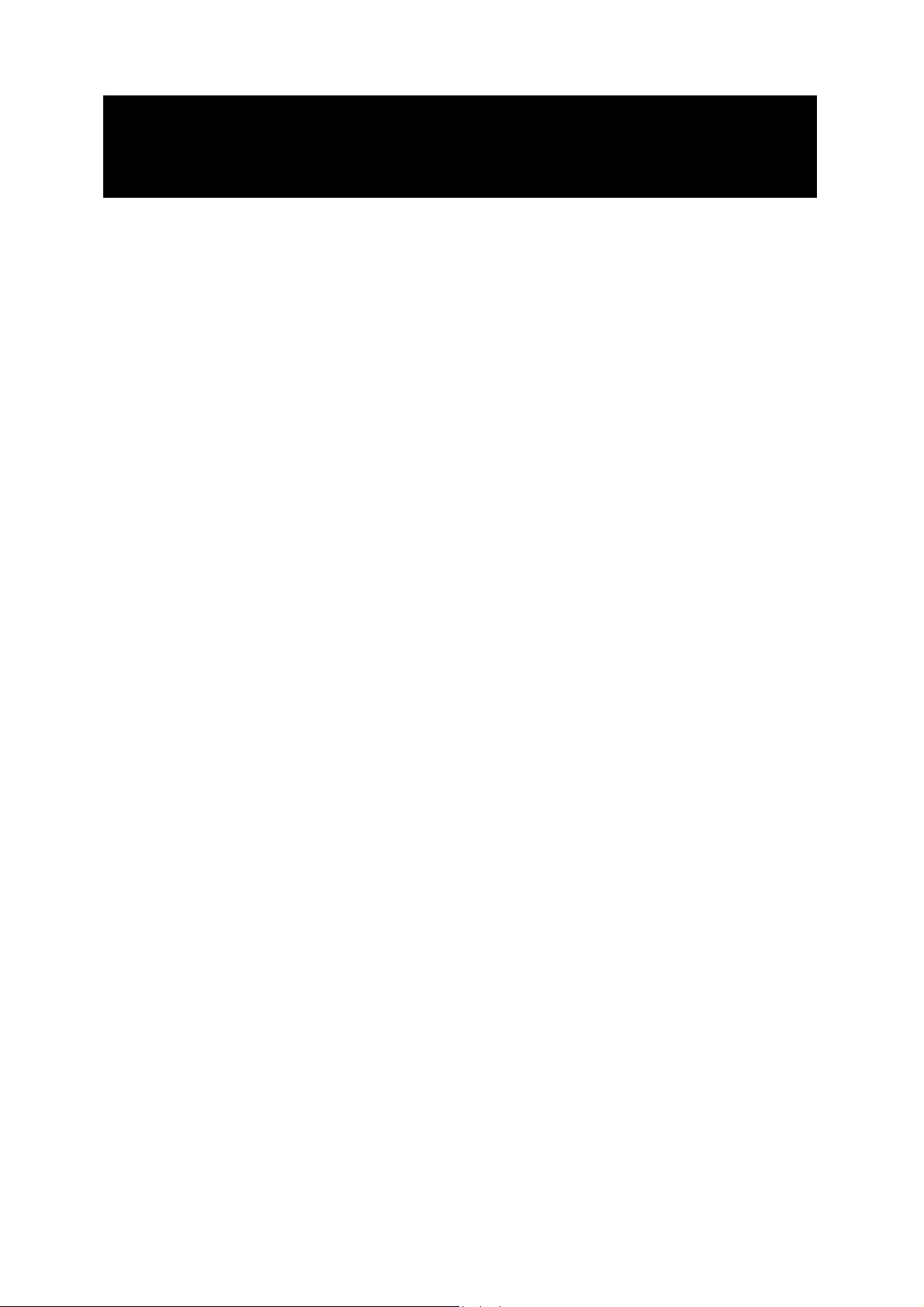
Deel 1: BEDIENING VAN DE LED TV
1. Belangrijkste veiligheidsvoorschriften
Onjuist gebruik kan brand of elektrische schokken veroorzaken. Om dit te voorkomen, dient
u de richtlijnen te volgen voor het installeren, gebruiken en reinigen van het apparaat. Om de
veiligheid en levensduur van de LED-tv te garanderen, dient u de onderstaande punten
zorgvuldig door te lezen voordat u het apparaat gebruikt.
Via de Aan/Uit-toets van dit product wordt de tv niet volledig van de stroomtoevoer
afgesloten. Haal de stekker van het netsnoer uit het stopcontact voordat u audi
videokabels op de LED-tv aansluit.
Plaats de LED-tv niet op een wankele ondergrond. Het apparaat zou hierdoor kunnen vallen,
wat kan leiden tot persoonlijk letsel en beschadiging van het product. Plaats het apparaat
uitsluitend op een stabiele ondergrond die door de fabrikant van de LED-tv wordt
aanbevolen.
Het LED-scherm van dit product is gemaakt van glas. Laat het product niet vallen en stoot
niet met voorwerpen tegen het product, omdat het scherm hierdoor kan breken. Wees
voorzichtig met de
De openingen aan de achterzijde van het apparaat zijn bedoeld voor ventilatie. Zorg dat
deze openingen niet worden afgedekt of geblokkeerd. Onvoldoende ventilatie kan tot
oververhitting van het apparaat leiden, wat ten koste van de levensduur van het apparaat
kan gaan. Steek geen voorwerpen (metalen of brandbare voorwerpen) in het apparaat; deze
kunnen brand of elektrische schokken veroorzaken.
Plaats de LED-tv niet in de nabijheid van meubels, bekleding of elektronische produ
product is niet ontworpen voor inbouw en mag daarom niet in een omsloten ruimte worden
geplaatst zonder deugdelijke ventilatie.
Plaats het apparaat niet in de nabijheid van direct zonlicht of warmtebronnen, zoals cvradiatoren, kachels of andere apparaten (inclusief adapters en versterkers) die warmte
genereren.
Het apparaat mag niet worden gebruikt in een natte of vochtige ruimte of in de nabijheid van
water, bijvoorbeeld naast een gootsteen, bad, wastafel, wasmachine of zwembad
vochtige kelder.
Plaats op dit apparaat geen voorwerp dat water of andere vloeistoffen bevat. Het water kan
op het apparaat terecht komen en elektrische schokken of brand veroorzaken. Plaats op of in
de nabijheid van het apparaat geen kaarsen of open vuur. Hierdoor kan brand ontstaan.
Bij schoonmaken van de behuizing en het LED-scherm dient u eerst de stekker van het
netsnoer uit het stopcontact te halen. Gebruik voor het schoonmaken uitsluitend een zachte,
ietwat vochtige doek
krassen op het scherm veroorzaken. Gebruik nooit een vuile doek, vloeibare
schoonmaakmiddelen of een chemische doek om het scherm schoon te maken, want
dergelijke middelen en materialen kunnen het LED-scherm beschadigen.
U dient de behuizing niet te verwijderen. Dit apparaat bevat namelijk geen onderdelen die
onderhoud vereisen. Laat al het onderhoud over aan een bevoegde onderhoudsmonteur.
scherven wanneer het scherm is gebroken.
en wrijf hiermee voorzichtig over het scherm. Een harde doek kan
o- of
cten. Het
of in een
D 1
Page 3
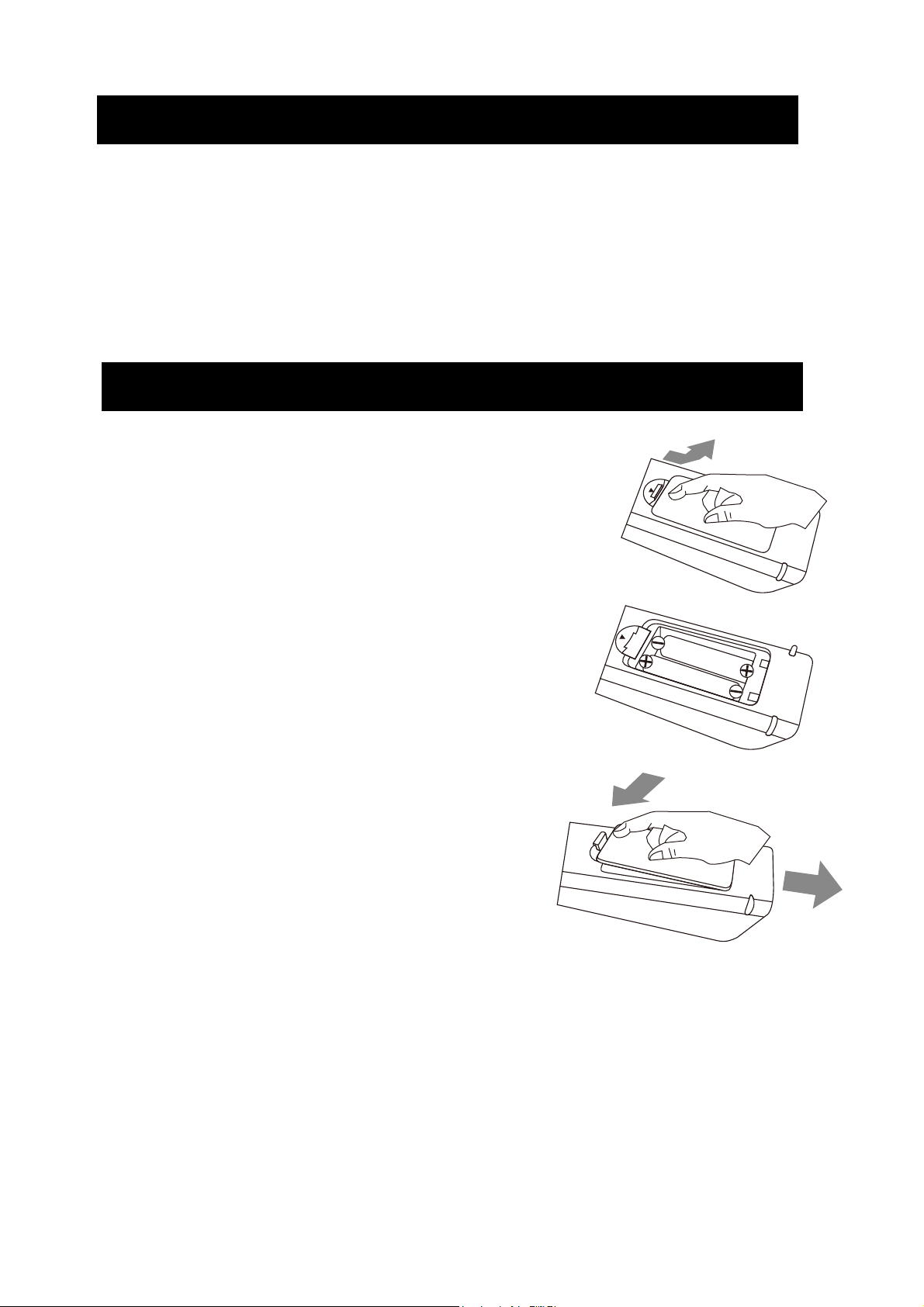
2. Belangrijkste functies
1. Aansluiting voor analoge RGB;
2. Aansluiting voor CVBS en YPbPr;
3. Aansluiting voor HDMI;
4. Geschikt voor SCART-signaal;
5. Geschikt voor tv-signaal;
6. Twee luidsprekers van 2 Watt RMS (2 x 5 Watt Muziek), twee audioaansluitingen;
7. Infraroodafstandsbediening voor alle functies.
8
.
Ondersteuning van DVD Playback
9. Coax audio uitgang (alleen DVD-modus)
3. Batterijen in de afstandsbediening plaatsen
De afstandbediening wordt gevoed met twee AAA-batterijen.
1. Trek de vergrendeling naar u toe
en trek de klep omhoog.
2. Plaats de batterijen zoals door middel
van de markeringen is aangegeven
(rekening houdend met de polariteit
van de batterijen).
3. Sluit de batterijenhouder.
Opmerking:
Wanneer de tv niet meer met de afstandsbediening kan worden bediend, dient u de
batterijen te vervangen.
Waarschuwing met betrekking tot batterijen
Onjuist gebruik van batterijen kan leiden tot lekkage van de batterijen, waardoor corrosie van
de afstandsbediening kan optreden of de batterijen kunnen openbarsten.
1. Batterijen dienen altijd in paren te worden vervangen. Gebruik altijd nieuwe batterijen
wanneer u de oude batterijen vervangt.
D 2
Page 4
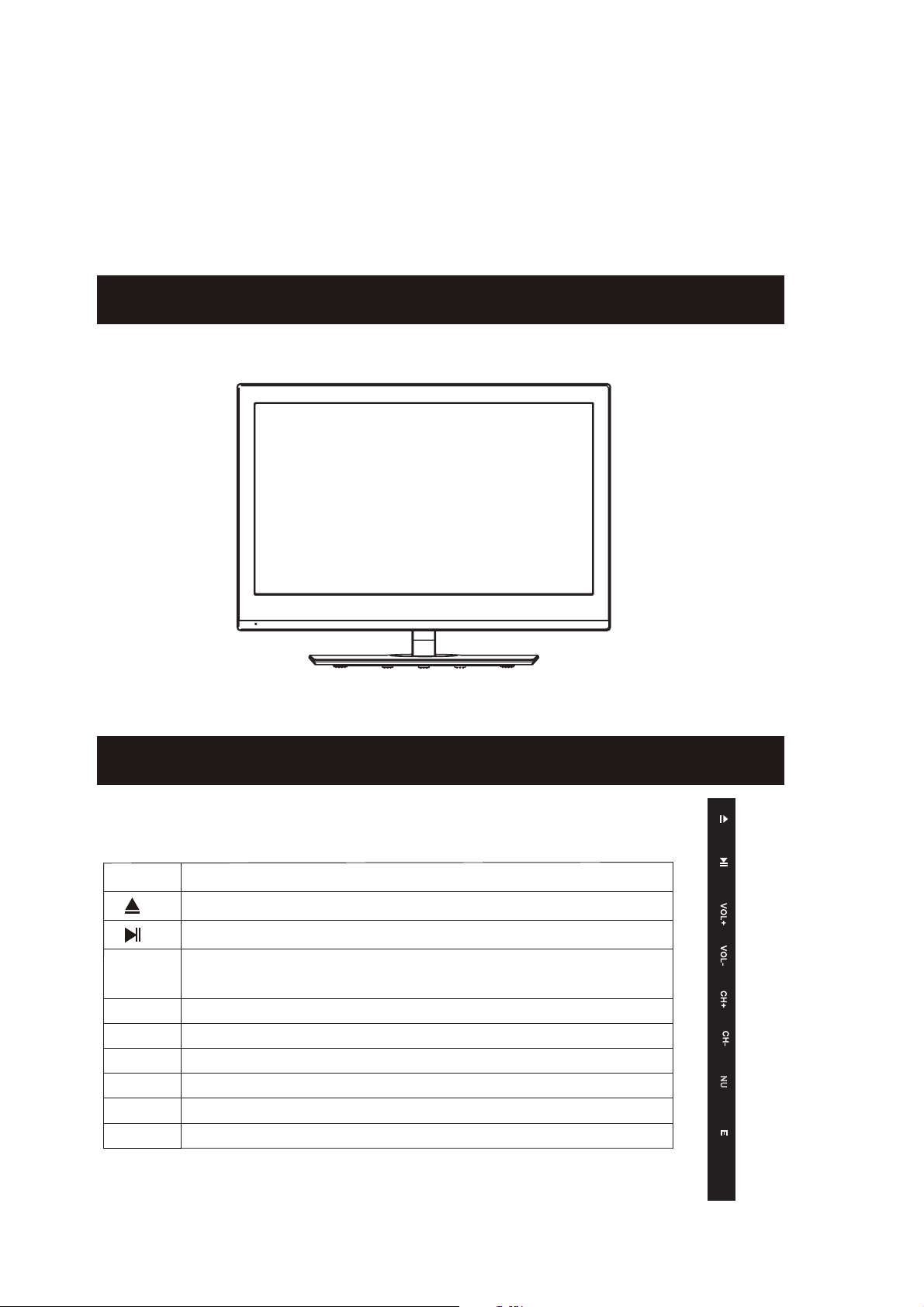
2. Combineer geen gebruikte batterijen met nieuwe batterijen en gebruik geen combinatie
van verschillende soorten (bijvoorbeeld koolstof-zink- en alkalinebatterijen).
3. Probeer batterijen niet opnieuw op te laden, kort te sluiten, te demonteren, te verhitten of
te verbranden.
4. Als u gebruikte batterijen afdankt, dient u daarbij de lokaal geldende voorschriften in acht
te nemen. Gooi batterijen niet weg bij het huishoudafval.
4. Productoverzicht
5. Overzicht bedieningspaneel
1. Functies controlepaneel:
Toets
SOURCE
MENU
VOL-
VOL+
CH-
CH+
STANDBY
Toets om de DVD eruit te halen
Toets om de DVD af te spelen / te pauzeren
Selecteer het binnenkomend signaal:
(TV/AV/SCART/YPBPR/VGA/HDMI/DVD)
Toegang tot het MENU
Geluidsniveau omlaag / naar links
Geluidsniveau omhoog / naar rechts
TV-kanaal terug
TV-kanaal vooruit
Schakelt de tv naar stand-by en weer in
Beschrijving
STANDBY
MEN
U
S
OUR
CE
ST
AND
BY
D 3
Page 5
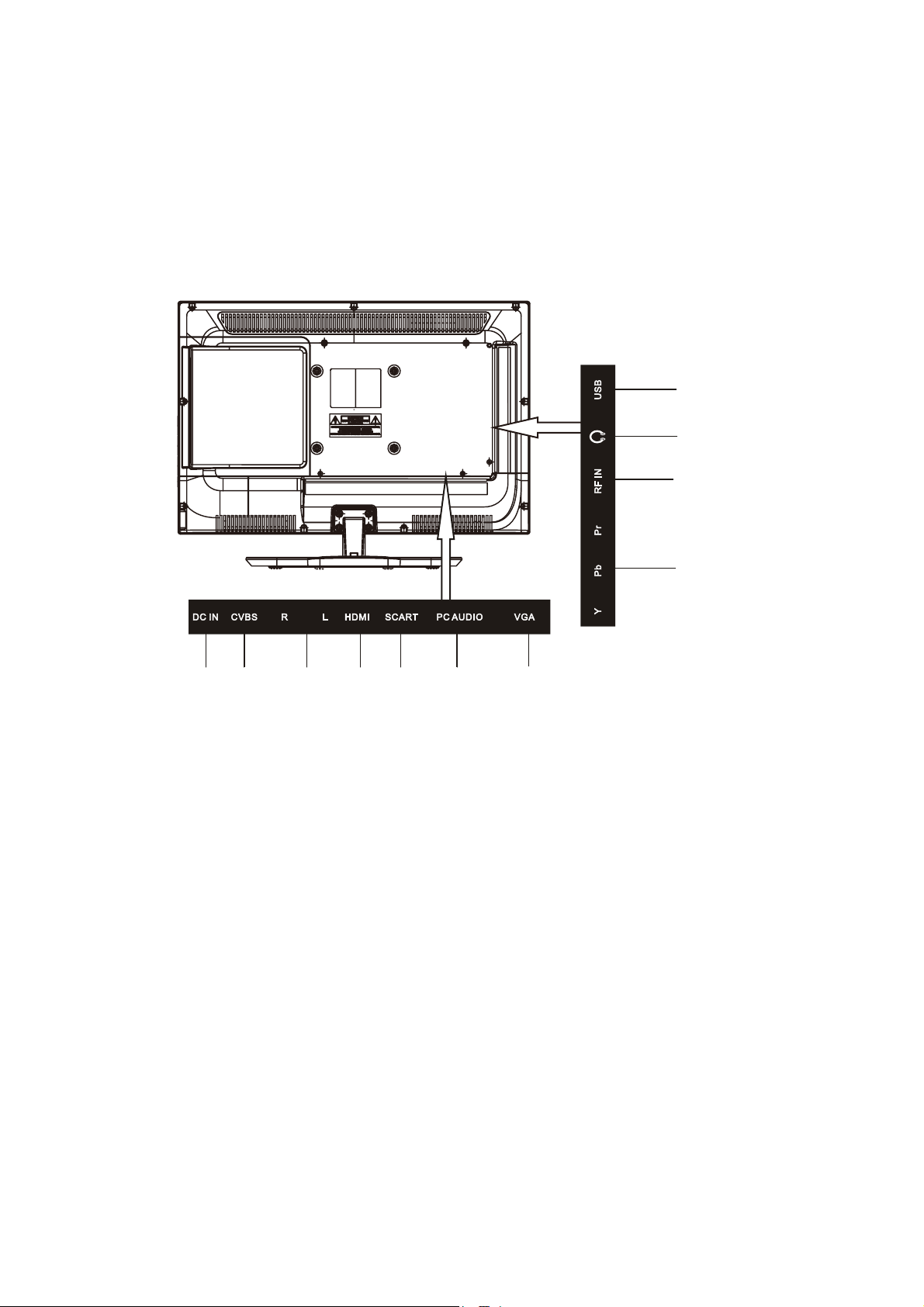
Status indicatorlicht
Wanneer het apparaat is ingeschakeld, brandt de indicator blauw.
De indicator brandt rood, wanneer de tv zich in de Standby-modus bevindt.
.
Illustratie van connectoren
11
10
9
8
1
2 3
4
5
6
7
Beschrijving connectoren
1. Voedingsingang voor de LED-tv (gelijkstroom 12 V). Sluit hier de voedingsadapter op
aan.
2. CVBS/Composiet video-ingang. Sluit hier uw AV-systeem op aan.
3. Ingang rechter-/linkeraudiokanaal voor Composiet v
4. Audio/Video-ingang van hoge kwaliteit voor aansluiting van een extern apparaat met
een HDMI-uitgang.
5. Scart-aansluiting. Sluit uw AV-systeem aan op de Scart-aansluiting.
6. Audio-ingang voor VGA-modus. Sluit hier de audiokabel van uw pc
. DB15 VGA-aanslu
7
iting.
8. YPbPr/Component-ingang. Sluit hier de videokabel van een extern apparaat op aan.
9.
Antenne-uitgang (75 Ω ). Sluit een antennekabel of antenne aan om een
kabelsignaal/antennesignaal te ontvangen.
10. Uitgang voor hoofdtelefoon.
11. Software-update (USB)
ideo- en S-videomodus.
op aan.
D 4
Page 6

6- Overzicht afstandsbediening
Afbeelding afstandsbediening Beschrijving toetsen afstandsbediening
D 5
Page 7
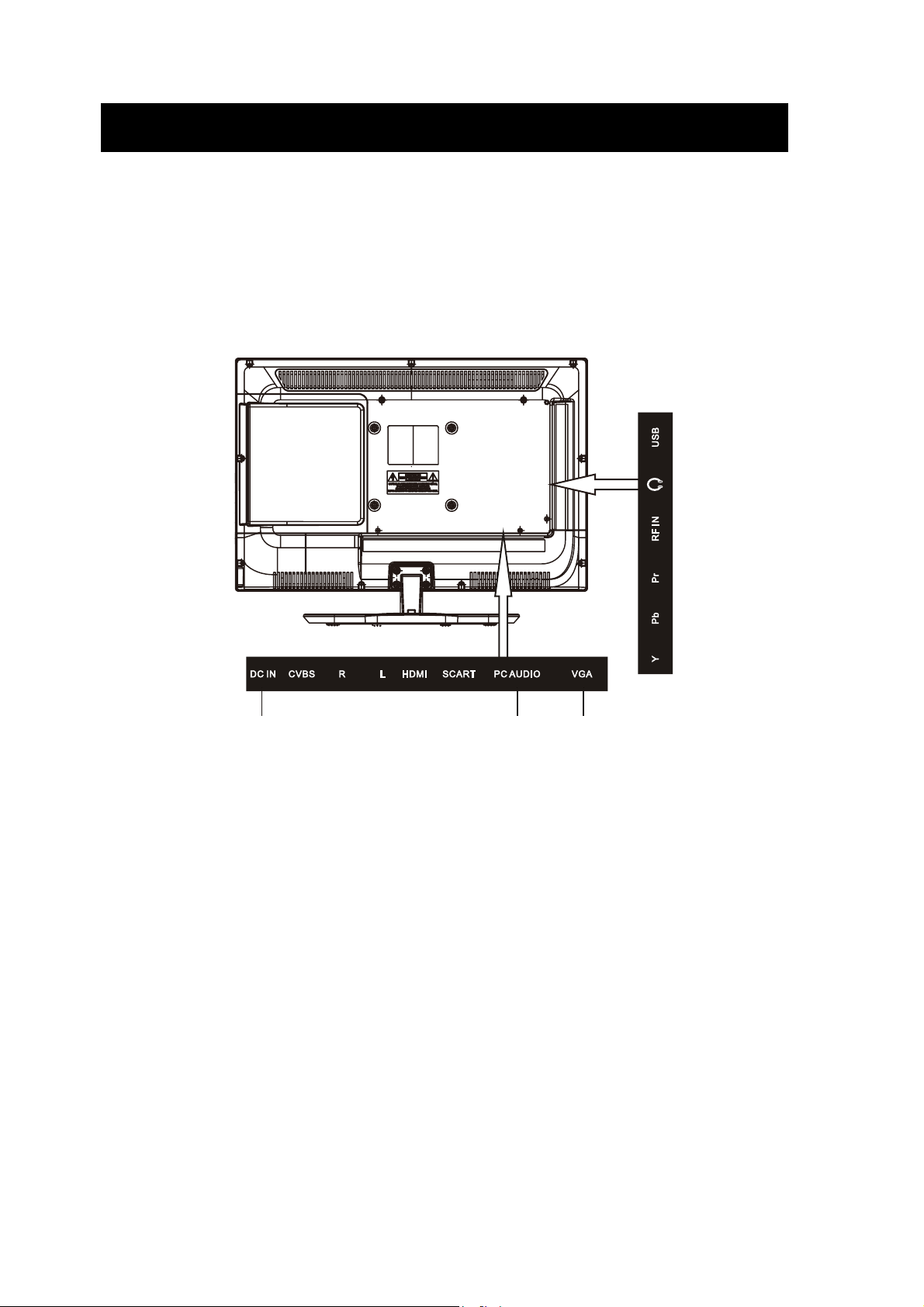
7. Verbinding tussen verschillende ingangssignalen
A. Verbinden met een pc-signaal
U kunt uw LED-tv gebruiken als monitor voor uw pc met behulp van een VGA-kabel (niet
bijgeleverd).
1. VGA-ingang (vergeet niet de schroeven aan te draaien)
2. PC Audio-ingang
3. DC 12V power-ingang
3 2 1
Stappen voor het aansluiten
• Lees de bij uw pc geleverde gebruikershandleiding door en vergewis u ervan dat uw
pc een VGA-aansluiting heeft.
• Zorg dat zowel de LED-tv als de pc is uitgeschakeld.
• Sluit een D-type (15-pins) VGA-interfacekabel (niet bi
video-interface van de pc. Sluit vervolgens het andere uiteinde van de kabel aan op
de VGA video-interfaceconnector aan de achterzijde van de LED-tv. Draai de
schroeven van de VGA-connectoren vast zodra de connectoren stevig zijn bevestigd.
• Sluit de adapter die bij uw LED-tv is geleverd aan op de voedingsingang (gelijkstroom
12 V).
• Schakel eerst de LED-TV in en vervolgens de pc.
• Druk op de SOURCE-toets om de video
• Stel het gewenste volumeniveau in met behulp van de toetsen VOL- / VOL+ op het
bedieningspaneel of de afstandsbediening.
input-modus van de LED-tv op ‘VGA’ te z
jgeleverd) aan op de VGA
etten.
D 6
Page 8

B) De externe AV-apparaten aansluiten met behulp va
n de Composiet- en
YPbPr-ingangen
1. Linker- en rechteraudio-ingang
2. CVBS-/composiet video-ingang
3. YPbPr/component-ingang.
4. Voedingsingang (gelijkstroom 12 V)
4
2
1
Stappen voor het aansluiten
• Lees de bij uw AV-apparatuur geleverde gebruikershandleiding door en vergewis u
ervan dat deze apparatuur een composiet- of S-video-aansluiting heeft.
• Zorg dat zowel de LED-tv als het AV-apparaat is uitgeschakeld.
• Sluit de com
composietvideoconnector aan de achterzijde van de LED-tv. Sluit het andere uiteinde
van de composietkabel aan op de gele composietuitgang op het AV-apparaat.
• Sluit de YPbPr-kabel (niet bijgeleverd; biedt betere beeldkwaliteit) aan op de YPbPrconnector aan de achterzijde van de LED-tv. Sluit het andere uiteinde van de YPbPrkabel aan op de YPbPr-connector van het AV-apparaat.
• Sluit de RCA-audio-uitgang van het AV-apparaat met behulp van de RCAaudiokabels (niet bijgeleverd; witte en rode connectoren) aan op de RCA-audioingang aan de achterzijde van de LED-tv.
• Schakel eerst de LED-tv in en vervolgens het AV-apparaat.
• Druk op de Input-toets om de video SOURCE-modus van de LED-tv op ‘YPbPr’ of ‘AV’
te zetten.
posietvideokabel (niet bijgeleverd) aan op de gele ingang voor de
3
C) Aansluiting voor tv-signaal
1. Ingang kabel / antenne (75Ω)
2. Voedingsingang (gelijkstroom 12 V)
1
2
D 7
Page 9
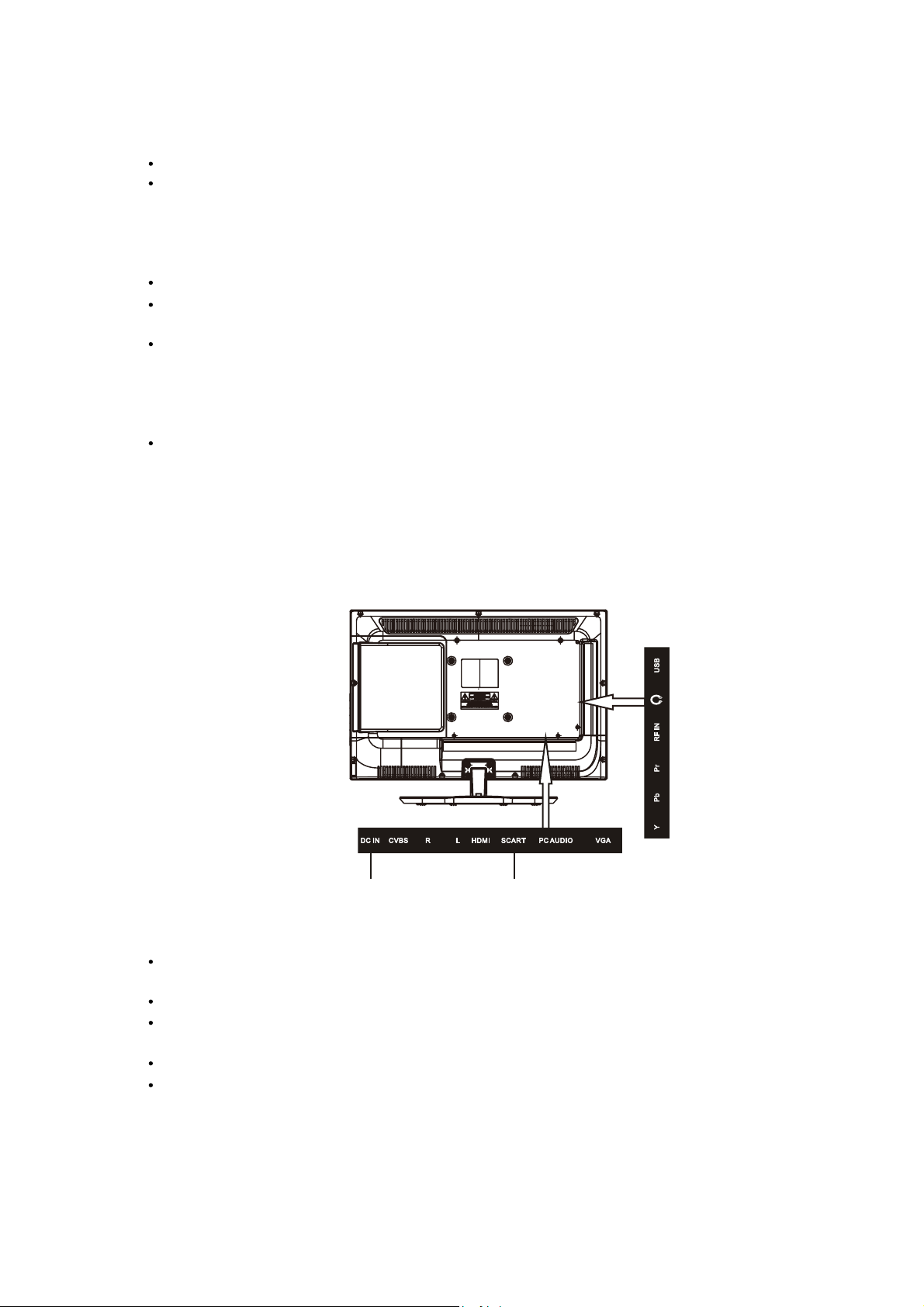
Stappen voor het aansluiten
Zorg dat de LED-tv is uitgeschakeld.
Sluit de antennekabel (CATV) aan op de corresponderende antenne-ingang (75
ANT) aan de achterzijde van de LED-tv. Sluit het andere uiteinde van de
antennekabel aan op de antenneaansluiting op de wand of uw digitale kabel/satellietontvanger.
U kunt nu de reguliere kabeltelevisieprogramma’s bekijken.
Schakel de LED-tv in.
Druk op de SOURCE -toets om de video input-modus van de LED-tv op ‘TV’ te zetten. Het
kanaal
numme
r verschijnt rechtsboven op het scherm.
Wanneer er geen zenders zijn geprogrammeerd, verschijnt een blauw scherm met
een rondgaand wit scherm met de tekst ‘ATV-NO SIGNAL’ (tv geen signaal).
In het LED-menu kunt u lezen hoe de zenders kunnen worden geprogrammeerd (via
automatisch zoeken of handmatig).
Het is aan te bevelen om eerst automatisch zenders te laten zoeken.
Met behulp van de toetsen CH+/CH- of de numerieke toetsen op de
afstandsbediening kunt u het gewens
D) Aansluiting voor SCART-signaal
1. Scart input.
2. Voedingsingang
(gelijkstroom 12 V).
Ω
te kanaal selecteren.
Stappen voor het aansluiten
Lees de bij uw AV-apparatuur geleverde gebruikershandleiding door en vergewis u
ervan dat deze apparatuur een scartaansluiting heeft.
Zorg dat de LED-tv is uitgeschakeld.
Sluit de scartkabel aan op de desbetreffende connector aan de achterzijde van de
LED-tv.
Schakel de LED-tv in.
Druk op de SOURCE -toets om de video input-modus van de LED-tv op ‘SC
zetten.
2 1
ART’ te
D 8
Page 10

E) Aansluiting voor HDMI-signaal
1. HDMI-ingang
2. Voedingsingang
(gelijkstroom 12 V)
Stappen voor het aansluiten
Lees de bij uw AV-apparatuur geleverde gebruikershandleiding door en vergewis u
ervan dat deze apparatuur een HDMI-aansluiting heeft.
Zorg dat de LED-tv is uitgeschakeld.
Sluit de HDMI-kabel aan op de desbetreffende connector aan de achterzijde van de
LED-tv.
Schakel de LED-tv in.
Druk op de SOURCE
-toets om de video input-modus van de LED-tv op ‘HDMI’ te zetten.
2 1
8. Standaard bedieningsinstructies
De LED-tv inschakelen
Wanneer de Standby-toets wordt ingedrukt en de LED-tv wordt
ingeschakeld, gaat de indicator aan de voorzijde van de LED-tv van
rood naar blauw. Wanneer de LED-tv wordt ingeschakeld, verschijnt
de inputmodus op het scherm.
Wanneer de LED-tv wordt uitgeschakeld met behulp van de Standbytoets, gaat de LED-tv in de stand-by modus en gaat de indicator rood
branden.
Schakelen tussen verschillende bronnen:
TV/AV/SCART/YPBPR/VGA/HDMI/DVD
Als u op de -toets drukt, wordt het menu voor de inputmodus
eergegeven. In het menu kunt u vervolgens op / drukken om
w
een inputbron kiezen. Druk op de OK -toets om uw selectie te
bevestigen.
SOURCE
SOURCE
TV
AV
SCART
YPBPR
VGA
HDMI
DVD
Volu me 50
Audiobediening
1. Druk op de toets VOL+ om het volume toe te laten nemen.
Er verschijnt een getal op het scherm dat het geluidsniveau aangeeft.
2. Druk op de toets VOL– om het volume af te laten nemen.
Er verschijnt een getal op het scherm dat het geluidsniveau aangeeft.
D 9
Page 11

Dempen (MUTE)
1. Druk op de Mute-toets om het geluid tijdelijk uit te
Het Mute-pictogram verschijnt op het scherm.
2. Druk nogmaals op de Mute-toets om het geluidsniveau te herstellen.
Het Mute-pictogram verdwijnt.
Opmerking
Wanneer de LED-tv wordt uitgeschakeld, wordt de dempfunctie automatisch uitgeschakeld.
schakelen.
Het gewenste tv-kanaal selecteren
U kunt de numerieke toetsen op de afstandsbediening gebruiken om rechtstreeks tv-kanalen
te selecteren. D
te slaan en u kunt via de toetsen op de afstandsbediening of het bedieningspaneel een
selectie maken.
e LED-tv biedt de mogelijkheid om maximaal 99 kanalen (1 tot en met 99) op
1. Druk op de desbetreffende toets op de afstandsbediening
wanneer u een van de kanalen van 1 tot en met 9 wilt kiezen
(als u bijvoorbeeld kanaal 8 wenst, drukt u op toets 8).
2. Als u een kanaal hoger dan 9 wilt kiezen, drukt u op toets ‘-/--’
tot ‘- -’ op het scherm wordt weergegeven. Voer vervolgens
twee cij
bekijken (bijvoorbeeld ‘1’ en vervolgens ‘6’ om kanaal 16 te
selecteren).
fers in van het nummer van het kanaal dat u wilt
de
ASPECT
Druk op de Aspect-toets om de verhoudingen van het display te selecteren( AUTO, FULL,
ZOOM, 4:3, 14:9 ,SUBTITLE )
NICAM
Normaliter is het apparaat ingeschakeld op stereo voor de beste reproductiekwaliteit.
Wanneer de ontvangst echter slechter wordt of niet beschikbaar is, schakelt u over op Mono.
Mono (M1) en (M2) kunnen ook worden geselecteerd wa
uitgezonden.
D 10
nneer een monosignaal wordt
Page 12
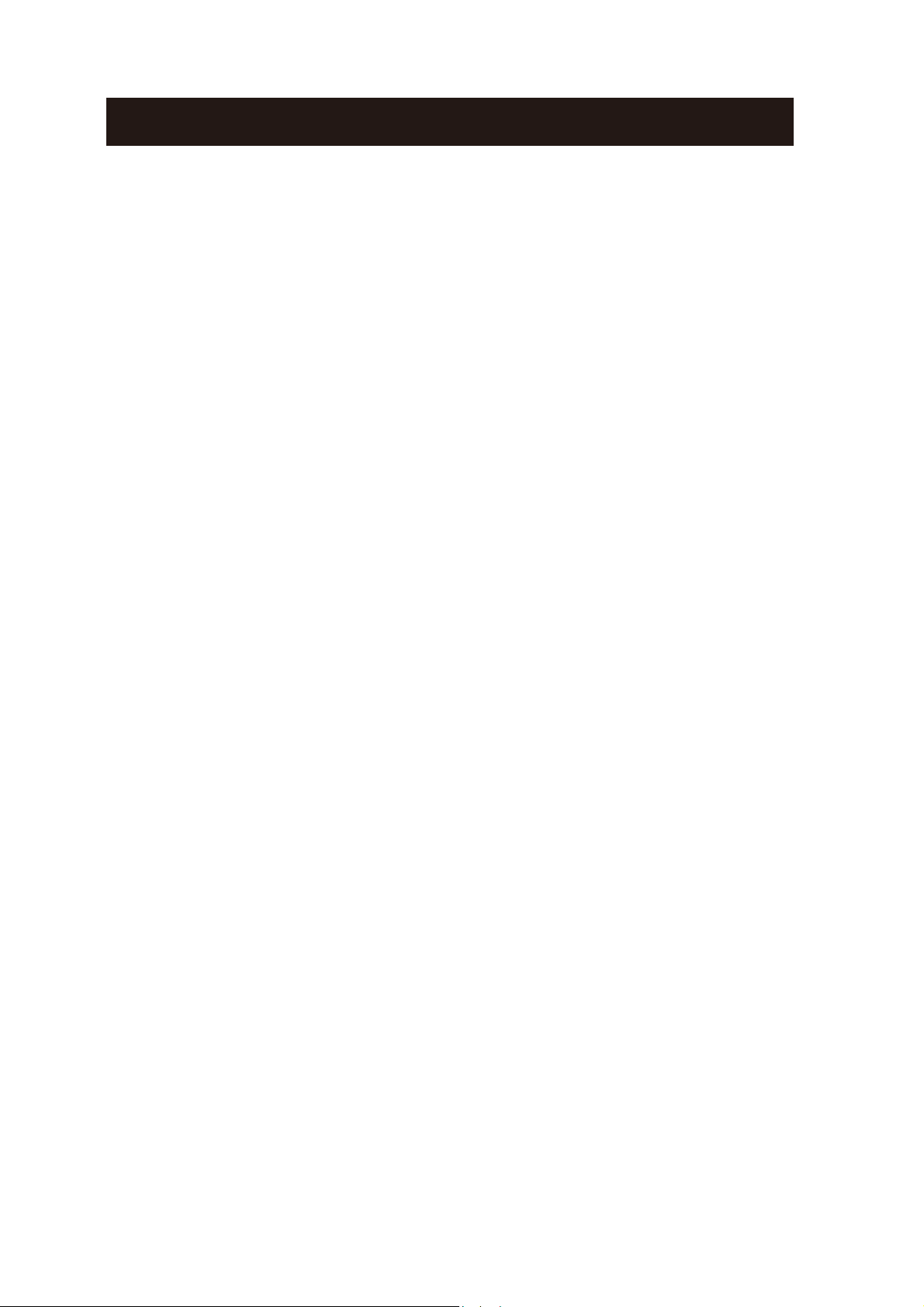
9. Teletekst
De teletekstfuncties kunnen variëren, afhankelijk van de omroepmaatschappijen en zijn
alleen beschikbaar indien teletekst via het geselecteerde kanaal wordt doorgegeven. Als u
tijdens het gebruik van teletekst op de Text-toets drukt, wordt de TV-modus ingeschakeld.
Als de Teletekstmodus actief is, moet u wellicht het geluidsvolume aan het gewenste niveau
aanpassen.
Pagina selecteren
U kunt teletekstpagina’s selecteren door het desbetreffende paginanummer in te voeren met
behulp van de cijfe
Size-toets
Via de Size-toets kunt u de weergavegrootte wijzigen: Normaal => Groot boven => Groot
onder => Normaal.
Reveal-toets
Via de Reveal-toets kunt u verborgen tekst weergeven (bijvoorbeeld antwoorden op
quizpagina's). Als u nogmaals op deze toets drukt, wordt de tekst weer verborgen.
Red/Green/Yellow/Cyaan-toetsen
Deze vier toetsen corresponderen met de desbetreffende kleurcomponenten in het beeld.
rtoetsen op de afstandsbediening.
Hold-toets
Als u op de Hold-toets drukt blijft de
pagina’s zijn verdeeld in beeld. Als u opnieuw op deze toets drukt, wordt de functie voor
automatische paginaweergave hervat.
Index-toets
Als u op de Index-toets drukt, gaat u naar de indexpagina.
Afhankelijk van de manier waarop informatie wordt verzonden, moet u wellicht meerdere
malen op deze toets drukken om naar de indexpagina te gaan.
Subpage-toets
Wanneer de teletekstinformatie op meerdere pagina’s wordt weergegeven, kan het enige tijd
duren voordat de door u gewenste subpagina automatisch wordt weergegeven.
U kunt het nummer van de gewenste subpagina invoeren en naar het tv-programma blijven
kijken tot de desbetreffende subpagina wordt gevonden.
Selecteer het paginanummer met behulp van de cijfertoetsen 0-9.
Indien bovenin het scherm wordt aangegeven dat de subpagina’s worden uitgezonden terwijl
de pagina niet wordt gewijzigd, duidt dit erop dat de omroepmaatschappij de inhoud van de
pagina's heeft bijgewerkt en dat er geen subpag
Als u op de Subpage-toets drukt, wordt rechtsonder op het scherm ‘-/--‘ weergegeven. Voer
het gewenst subpaginanummer in voordat het paginanummer ‘-/--‘ op het scherm verschijnt.
Om pagina 6 te selecteren, voert u '0’, ‘0’, ‘0’ en ‘6’ in.
Text-toets
Als u op de Text-toets drukt, wordt de teletekstmodus in- of uitgeschakeld.
huidige pagina met informatie die over meerdere
ina's zijn.
D 11
Page 13
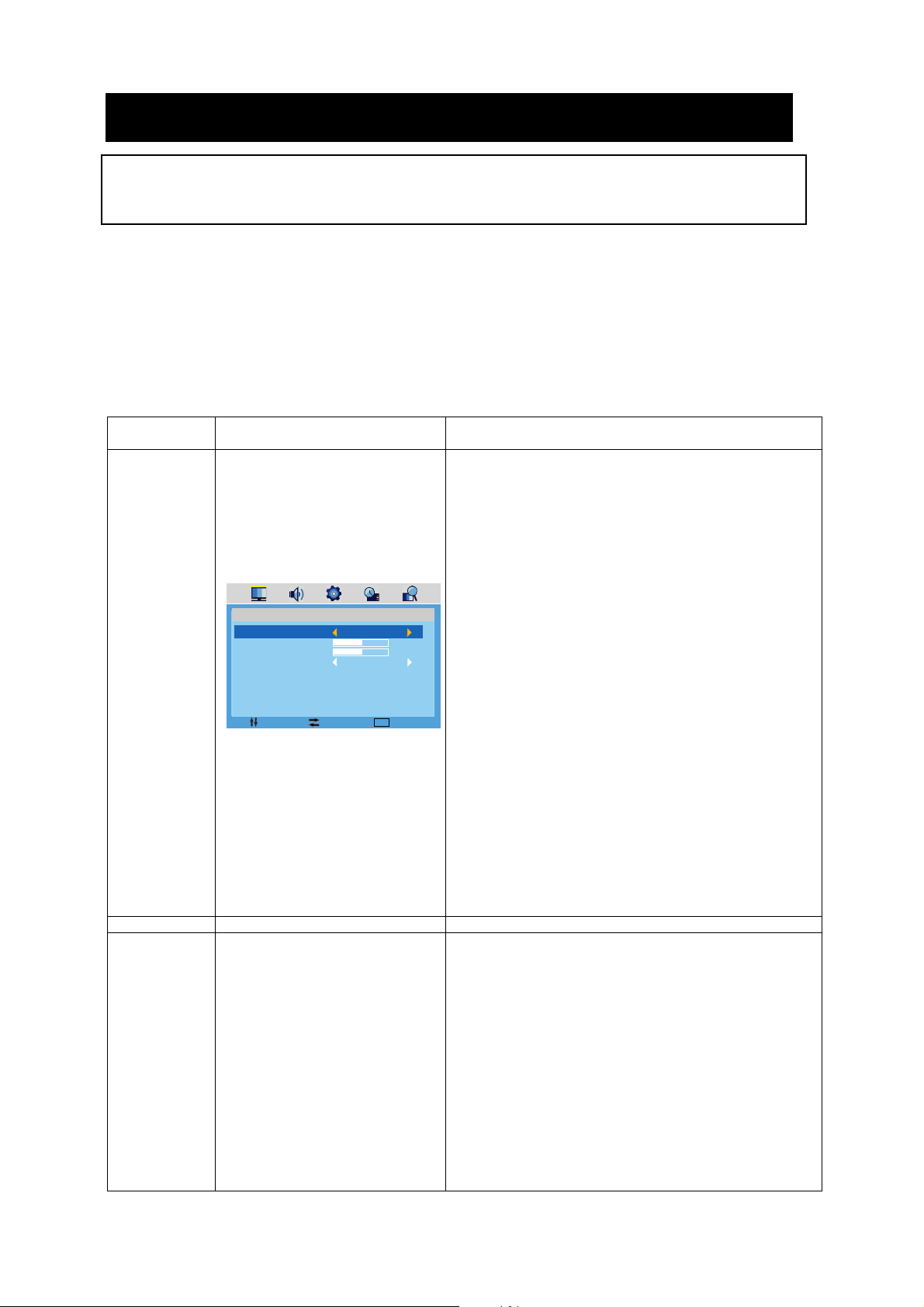
10. Bediening van het menu
TITEL
ILLUSTRATIE SUBMENU
INSTRU
CTIES
Beeldmodus
TITEL MENU
ILLUSTRATIE SUBMENU
INSTRUCTIES
Geluidsmodus
U kunt bepaalde parameters van de LED-tv in het menu aanpassen. Lees de onderstaande
beschrijvingen zorgvuldig door, zodat u meer inzicht krijgt in de parameters die kunnen
worden aangepast.
Input-modus: PC (VGA)
1. Druk op de Menu-toets om het hoofdmenu te openen.
2. Gebruik de pijltjestoets Rechts om het beeld (Picture), het geluid (Sound), de
instellingen (Setting), de functie (Function) en de pc-instellingen (PC Setup) te
selecteren.
3. Druk op de Exit-toets om het menu te sluiten.
SUBMENU
1.
Zorg met behulp van de pijltjestoetsen Omhoog/Omlaag
dat de aanduiding voor de Beeldmodus (Picture Mode)
geel gemarkeerd wordt. Met de pijltjestoetsen
Links/Rechts kunt u een beeldmodus selecteren
(STANDARD, MOVIE, VIVID, PERSONAL).
2. Contrast
Zorg met behulp van de pijltjestoetsen Omhoog/Omlaag
dat de aanduiding voor Contrast geel gemarkeerd wordt.
Met de pijltjestoetsen Links/Rechts kunt u het contrast
aanpassen. Het contrast neemt toe naarmate het getal
hoger is.
3. Helderheid
Zorg me
t behulp van de pijltjestoetsen Omhoog/Omlaag
dat de aanduiding voor Helderheid (Brightness) geel
gemarkeerd wordt. Met de pijltjestoetsen Links/Rechts
kunt u de helderheid aanpassen. De helderheid neemt toe
naarmate het getal hoger is.
Beeld
(Picture)
PIC TURE MO DE
CON TRAST
BRI GHTNE SS
COL OR TEMP.
MO VE
PI CT UR E
SE LE CT
STAN DARD
50
50
NOR MAL
ME NU
EX IT
Geluid
(Sound)
4. Kleurtemperatuur
Zorg met behulp van de pijltjestoetsen Omhoog/Omlaag
dat de aanduiding voor Kleurtemperatuur (Color Temp.)
geel gemarkeerd wordt. Met de pijltjestoetsen
Links/Rechts kunt u de voor uw ogen optimale
kleurtemperatuur selecteren. U kunt kiezen tusse
n
Normaal (Normal), Warm, en Koud (Cold).
1.
Zorg met behulp van de pijltjestoetsen Omhoog/Omlaag
dat de aanduiding voor de Geluidsmodus (Sound Mode)
geel gemarkeerd wordt. Met de pijltjestoetsen
Links/Rechts kunt u een geluidsmodus selecteren. U
kunt kiezen uit Standaard (STANDARD), Film (MOVIE),
Muziek (MUSIC) en Persoonlijk (PERSONAL).
2. Lage tonen
Zorg met behulp van de pijltjestoetsen Omhoog/Omlaag
dat de aanduiding voor Lage tonen (Bass) geel
gemarkeerd wordt. Met de pijltjestoetsen Links/Rechts
kunt u de lage tonen aanpassen. Deze
kunnen alleen
worden aangepast in de Persoonlijke modus (Personal).
3. Hoge tonen
D 12
Page 14

Omhoog
Omlaag
TITEL MENU
ILLUSTRATIE SUBMENU
INSTRUCTIES
Taal
Instellingen
(Setting)
SOU ND MODE
BAS S
TRE BLE
BAL ANCE
AVL
MO VE
LAN GUAGE
OSD T IM ER
TRA NSPARE NC E
OVE RSCAN
RES ET
MO VE
SO UN D
STAN DA RD
50
50
50
SE LE CT
SE TT IN G
ENG LISH
15 SE C
80
ON
SE LE CT
ON
ME NU
ME NU
EX IT
EX IT
Zorg met behulp van de pijltjestoetsen
/
dat de aanduiding voor Hoge tonen (Treble) geel
gemarkeerd wordt. Met de pijltjestoetsen Links/Rechts
kunt u de hoge tonen aanpassen. Deze kunnen alleen
worden aangepast in de Persoonlijke modus (Personal).
4. Balans
Zorg met behulp van de pijltjestoetsen Omhoog/Omlaag
dat de aanduiding voor Balans (Balance) geel
gemarkeerd wordt. Met de pijltjestoetsen Links/Rechts
kunt u de balans aanpassen.
5. Automatische vol
umeregeling
Zorg met behulp van de pijltjestoetsen Omhoog/Omlaag
dat de aanduiding voor Automatische volumeregeling
(Auto Volume Control, AVL) geel gemarkeerd wordt.
Met de pijltjestoetsen Links/Rechts kunt u deze functie
in- of uitschakelen (On/Off).
1.
Zorg met behulp van de pijltjestoetsen Omhoog/Omlaag
dat de aanduiding voor Taal (Language) geel
gemarkeerd wordt. Met de pijltjestoetsen Links/Rechts
kunt u de volgende talen instellen: NEDERLANDS,
ENGELS, FRANS, DUITS, PORTUGEES, SPAANS.
2. Timer op scherm
Zorg met behulp van de pijltjestoetsen Omhoog/Omlaag
dat de aanduiding voor Timer op het scherm (OSD
Timer) geel gemarkeerd wordt. Met de pijltjestoetsen
Links/Rech
ts kunt u de timer op het scherm selecteren.
3. Transparantie
Zorg met behu
lp van de pijltjestoetsen Omhoog/Omlaag
dat de aanduiding voor Transparantie (Transparence)
geel gemarkeerd wordt. Met de pijltjestoetsen
Links/Rechts kunt u de transparantie van het menu
ophet scherm aanpassen.
4. Overscannen
Zorg met behulp van de pijltjestoetsen Omhoog/Omlaag
dat de aanduiding voor Overscannen (Overscan) geel
gemarke
erd wordt. Met de pijltjestoets Rechts kunt u
deze in- of uitschakelen (On/Off) als uw inputbron HDMI
is.
5. Reset
Zorg met behulp van de pijltjestoetsen Omhoo
g/Omlaag
dat de aanduiding voor Reset geel gemarkeerd wordt.
Met de pijltjestoets Rechts kunt u de fabrieksinstellingen
voor het beeld herstellen.
D 13
Page 15
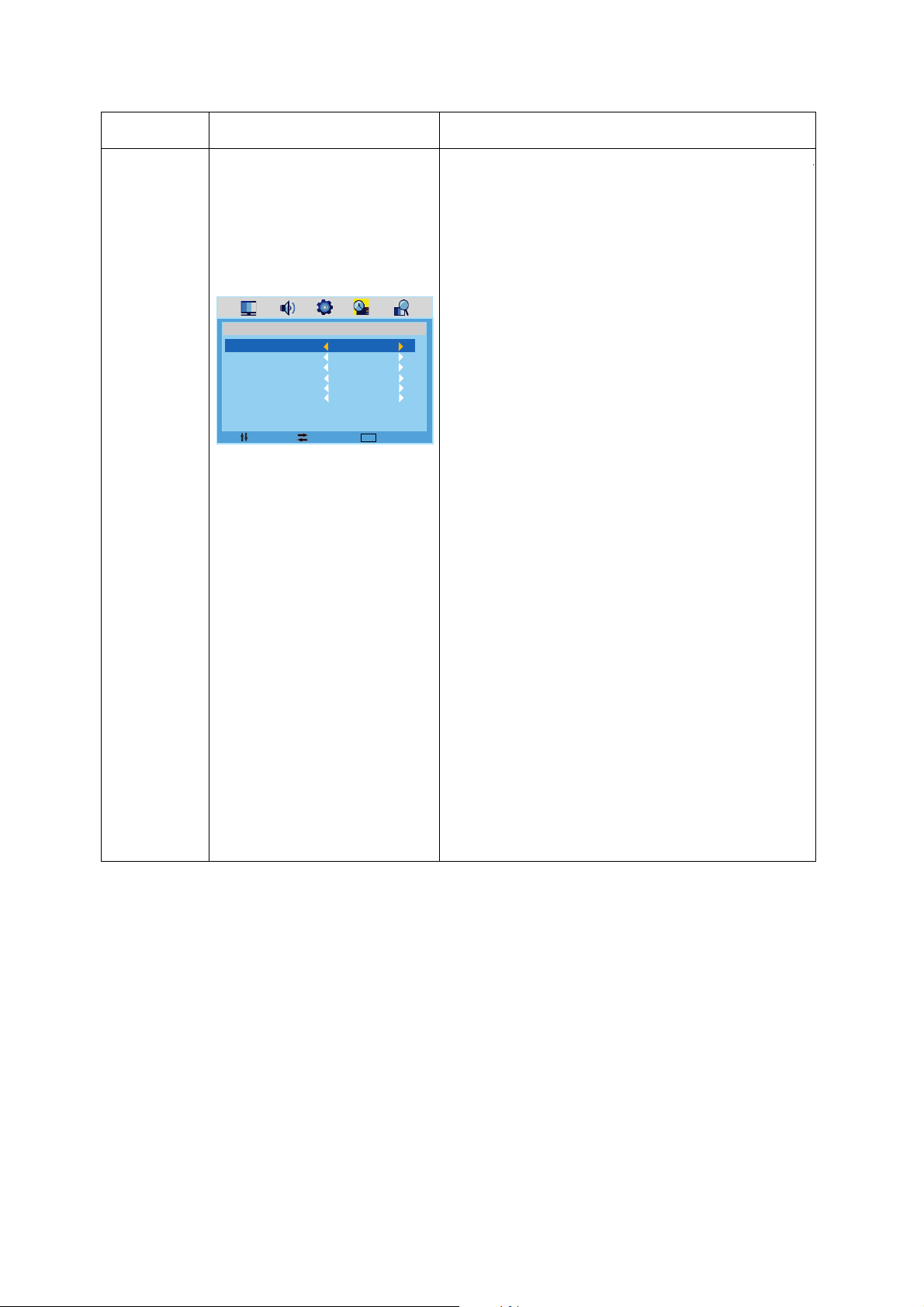
Omhoog
Omlaag
TITEL MENU
ILLUSTRATIE SUBMENU
INSTRUCTIES
Slaapt
imer
Functie
(Function)
SLE EP TIME R
AUTO SLEEP
ASP ECT
TT LA NG UAG E
BLU E SCREE N
DLC
MO VE
FU NC TI O N
OFF
FUL L
WES T
ON
SE LE CT
4H
OFF
ME NU
EX IT
1.
Zorg met behulp van de pijltjestoetsen Omhoog/Omlaag
dat de aanduiding voor Slaaptimer (Sleep Timer) geel
gemarkeerd wordt. Met de pijltjestoetsen Links/Rechts
kunt u de slaaptimer selecteren.
Automatische stand-by
2.
Zorg met behulp van de pijltjestoetsen Omhoog/Omlaag
dat de aanduiding voor
Automatische stand-by
geel
gemarkeerd wordt. Met de pijltjestoetsen Links/Rechts
k
unt u de Automatische stand-by selecteren.
( beschikbare opties: OFF, 3H, 4H, 5H )
3. Aspect
Zorg met behulp van de pijltjestoetsen Omhoog/Omlaag
dat de aanduiding voor Aspect geel gemarkeerd wordt.
Met de pijltjestoets Rechts kunt u de door u gewenste
schermweergavemodus selecteren.
4. Teleteksttaal
Zorg met behulp van de pijltjestoetsen
dat de aanduiding voor Teleteksttaal (TT Language)
geel gemarkeerd wordt. Met de pijltjestoetsen
Links/Rechts kunt u de gewenste teleteksttaal selecteren
(WEST, OOST, RUSSISCH, ARABISCH, FARSI).
5. Blauw scherm
Zorg met behulp van de pijltjestoetsen Omhoog/Omlaag
dat de aanduiding voor Blauw scherm (Blue Screen)
geel gemarkeerd wordt. Als er geen signaal is, is het
scherm blauw. Met de pijltjestoetsen Links/R
echts kunt u
deze functie in- of uitschakelen (On/Off).
6. DLC
Zorg met behulp van de pijltjestoetsen Omhoog/Omlaag
dat de aanduiding voor DLC
geel gemarkeerd wordt.
Met de pijltjestoetsen Links/Rechts kunt u
deze functie in- of uitschakelen (On/Off).
D 14
Page 16
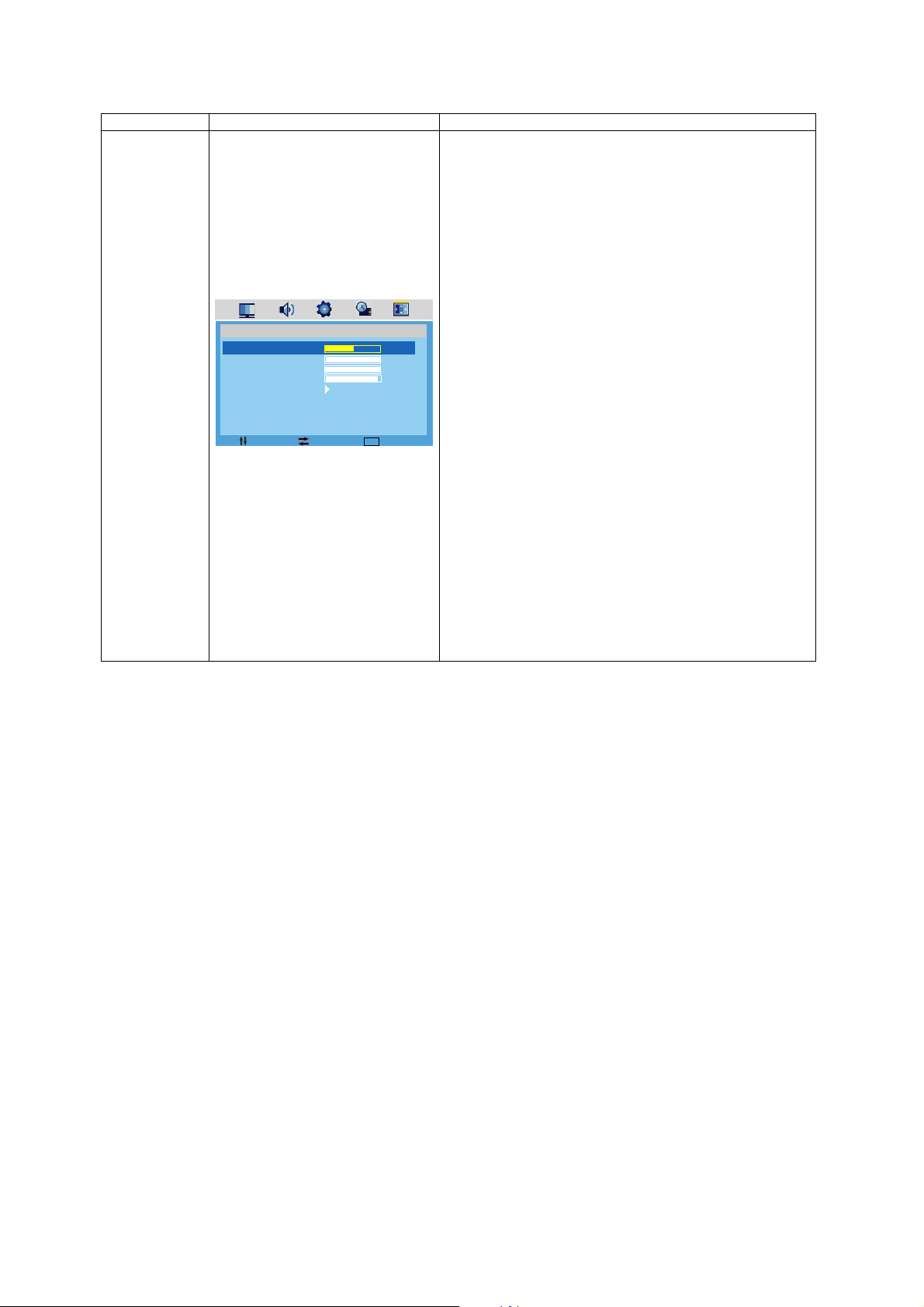
TITEL MENU
ILLUSTRATIE SUBMENU
INSTRUCTIES
Horizontale positie
PC-
instellingen
(PC Setup)
H-P OSITI ON
V-PO SITIO N
CLO CK
PHA SE
AUT O ADJ UST
MO VE
PC S ET UP
50
100
97
SE LE CT
ME NU
100
EX IT
1.
Zorg met behulp van de pijltjestoetsen Omhoog/Omlaag
dat de aanduiding voor Horizontale positie (H Position)
geel gemarkeerd wordt. Met de pijltjestoetsen
Links/Rechts kunt u de breedte van het beeld
aanpassen.
2. Verticale positie
Zorg met behulp van de pijltjestoetsen Omhoog/Omlaag
dat de aanduiding voor Verticale positie (V Position)
geel gemarkeerd wordt. Met de pijltjestoetsen
Links/Rechts kunt u de hoogte van
het beeld aanpassen.
3. Klok
Zorg met behulp van de pijltjestoetsen O
mhoog/Omlaag
dat de aanduiding voor Klok (Clock) geel gemarkeerd
wordt. Met de pijltjestoetsen Links/Rechts kunt u de
instelling van de klok aanpassen.
4. Fase
Zorg met behulp van de pijltjestoetsen Omhoog/Omlaag
dat de aanduiding voor Fase (Phase) geel gemarkeerd
wordt. Met deze functie worden met behulp van de
pijltjestoetsen Links/Rech
ts eventuele horizontale
storingen gecorrigeerd en worden de contouren van de
weergegeven tekens verscherpt.
5. Automatisch aanpassen
Zorg met behulp van
de pijltjestoetsen Omhoog/Omlaag
dat de aanduiding voor Automatisch aanpassen (Auto
Adjust) geel gemarkeerd wordt. Met de pijltjestoets
Rechts kunt u de instelling automatisch aanpassen.
D 15
Page 17
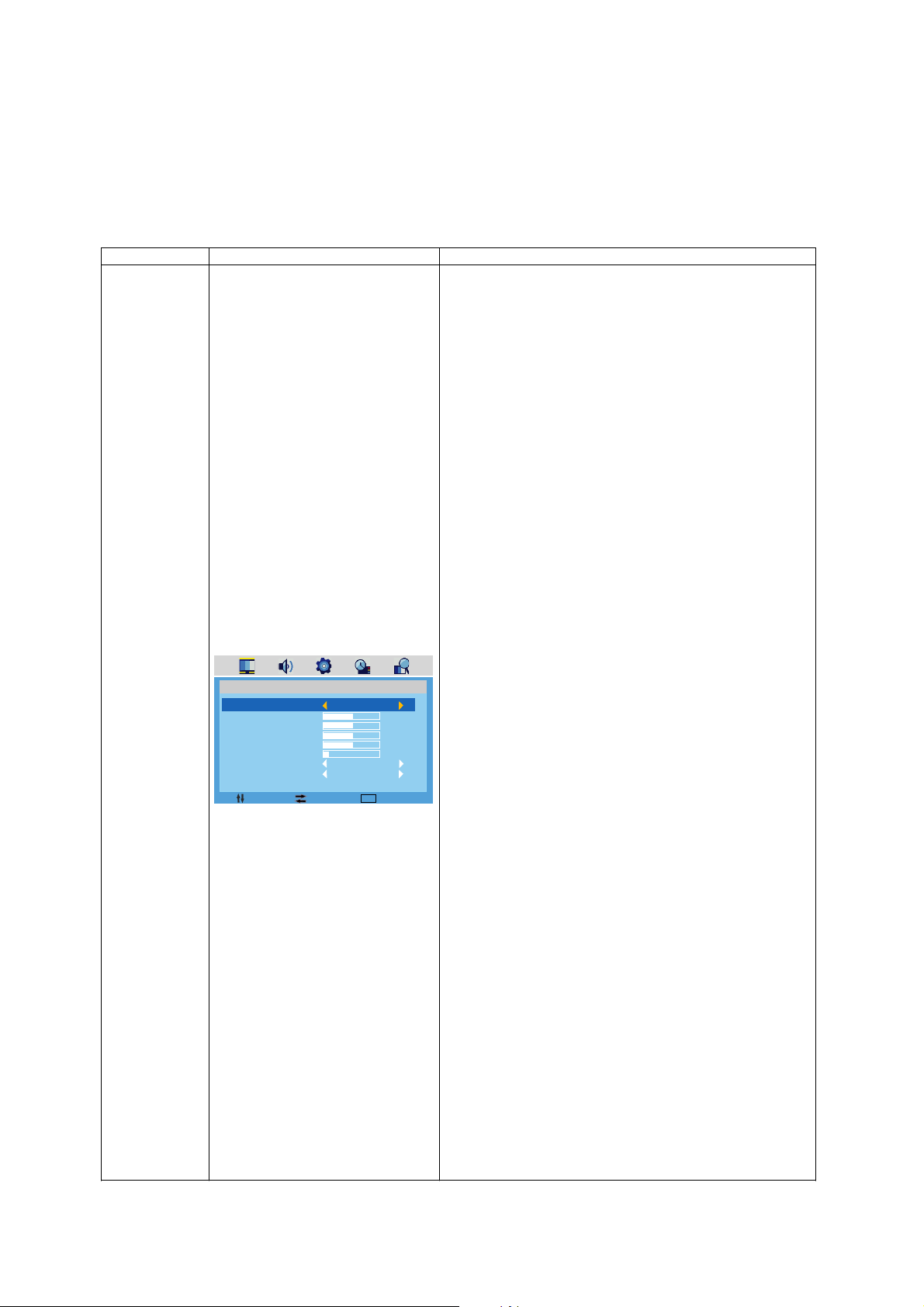
Input-modus: HDMI/SCART/AV/YPbPr
TITEL MENU
ILLUSTRATIE SUBMENU
INSTRUCTIES
Beeldmodus
1. Druk op de Menu-toets om het hoofdmenu te openen.
2. Gebruik de pijltjestoets Rechts om het beeld (Picture), het geluid (Sound), de
instellingen (Setting) of de functie (Function) te selecteren.
3. Druk op de Exit-toets om het menu te sluiten.
1.
Zorg met behulp van de pijltjestoetsen Omhoog/Omlaag
dat de aanduiding voor de Beeldmodus (Picture Mode)
geel gemarkeerd wordt. Met de pijltjestoetsen
Links/Rechts kunt u een beeldmodus selecteren
(STANDARD, MOVIE, VIVID, PERSONAL).
2. Contrast
Zorg met behulp van de pijltjestoetsen Omhoog/Omlaag
dat de aanduiding voor Contrast geel gemarkeerd wordt.
Met de pijltjestoetsen Links/Rechts kunt u het contrast
aanpassen. Het contrast neemt toe naarmate het getal
hoger is.
3. Helderheid
Zorg me
dat de aanduiding voor Helderheid (Brightness) geel
gemarkeerd wordt. Met de pijltjestoetsen Links/Rechts
kunt u de helderheid aanpassen. De helderheid neemt toe
naarmate het getal hoger is.
t behulp van de pijltjestoetsen Omhoog/Omlaag
Beeld
(Picture)
PIC TURE MO DE
CON TRAST
BRI GHTNE SS
COL OR
TIN T
SHA RPNES S
COL OR TEMP.
NOI SE REDU CTION
MO VE
PI CT UR E
SE LE CT
STAN DARD
50
50
50
50
6
NOR MAL
ON
ME NU
EX IT
4. Kleur
Zorg met behulp van de pijltjestoetsen Omhoog/Omlaag
dat de aanduiding voor Kleur (Color) geel gemarkeerd
wordt. Met de pijltjestoetsen Links/Rechts kunt u de kleur
aanpassen. De kleur neemt in intensiteit toe naarmate het
getal hoger is.
5. Kleurtoon
Zorg met behulp van de pijltjestoetsen Omhoog/Omlaag
dat de aanduiding voor de Kleurtoon (Tint) geel
gemarkeerd wordt. Met de pijltjestoetsen Links/Rechts
kunt u de kleurtoon aanpassen als het NTSC-systeem
wordt gebruikt.
6. Scherpte
Zorg met behulp van de pijltjestoetsen Omhoog/Omlaag
dat de aanduiding voor Scherpte (Sharpness) geel
gemarkeerd wordt. Met de pijltjestoetsen Links/Rechts
kunt u de scherpte aanpassen. U kunt kiezen uit Normaal
(Normal), Scherp (Sharp), Scherpst (Shar
pest) en Zacht
(Soft).
7. Kleurtemperatuur
Zorg met behulp van de pijltjestoetsen Omhoog/Omlaag
dat de aanduiding voor Kleurtemperatuur (Color Temp.)
geel gemarkeerd wordt. Met de pijltjestoetsen
Links/Rechts kunt u de voor uw ogen optimale
kleurtemperatuur selecteren. U kunt kiezen tussen
Normaal (Normal), Warm, en Koud (Cold).
8. Ruisonderdrukking
U kunt met behulp van de pijltjestoetsen Links/Rechts de
ruis van de video onderdrukken (Noise Reduction) als de
signaalontvang
st zwak is.
D 16
Page 18
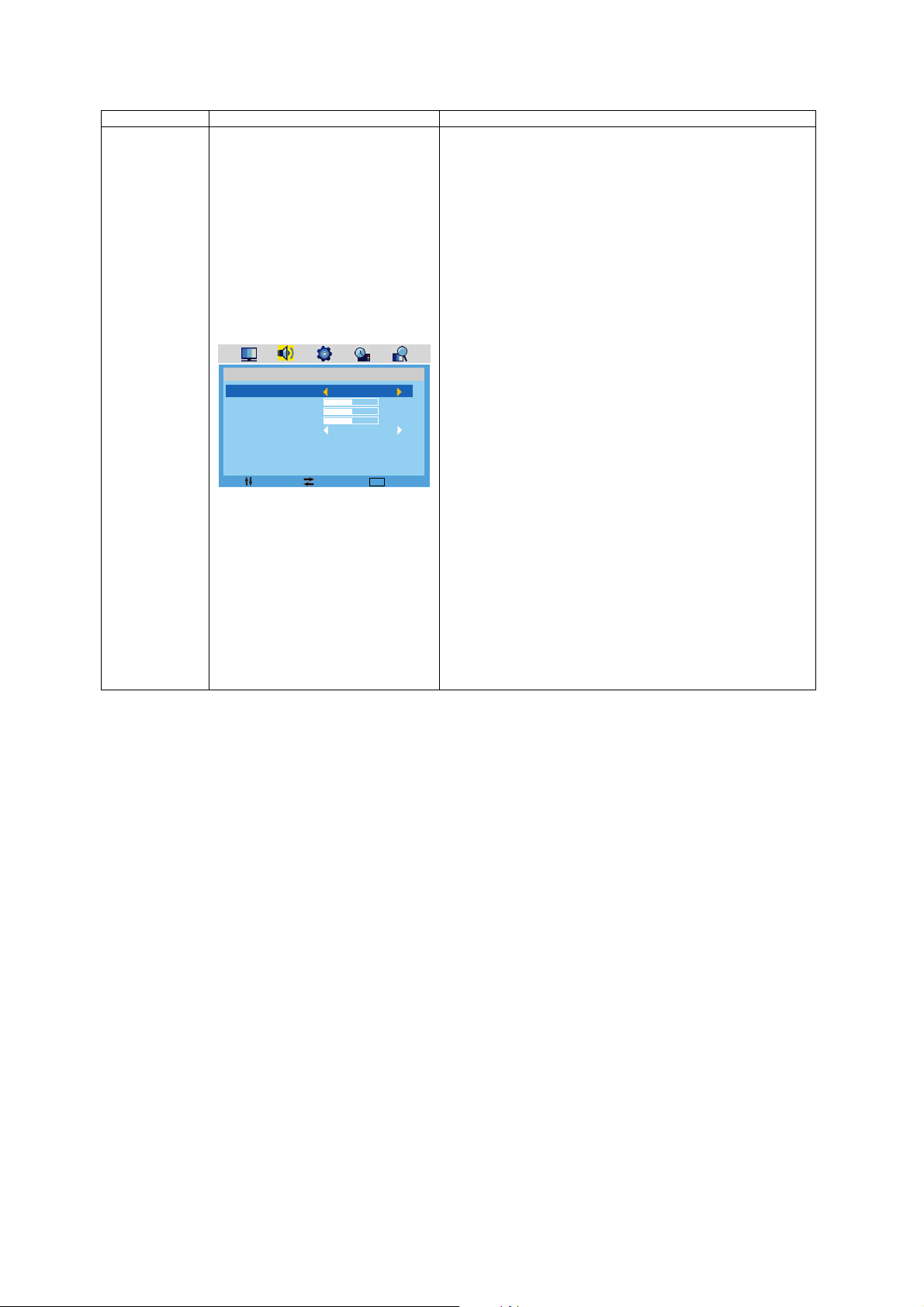
TITEL MENU
ILLUSTRATIE SUBMENU
INSTRUCTIES
Geluidsmodus
Geluid
(Sound)
SOU ND MODE
BAS S
TRE BLE
BAL ANCE
AVL
MO VE
SO UN D
STAN DAR D
50
50
50
SE LE CT
ON
ME NU
EX IT
1.
Zorg met behulp van de pijltjestoetsen Omhoog/Omlaag
dat de aanduiding voor de Geluidsmodus (Sound Mode)
geel gemarkeerd wordt. Met de pijltjestoetsen
Links/Rechts kunt u een geluidsmodus selecteren. U
kunt kiezen uit Standaard (STANDARD), Film (MOVIE),
Muziek (MUSIC) en Persoonlijk (PERSONAL).
2. Lage tonen
Zorg met behulp van de pijltjestoetsen Omhoog/Omlaag
dat de aanduiding voor Lage tonen (Bass) geel
gemark
kunt u de lage tonen aanpassen. Deze
eerd wordt. Met de pijltjestoetsen Links/Rechts
kunnen alleen
worden aangepast in de Persoonlijke modus (Personal).
3. Hoge tonen
Zorg met behulp van de pijltjestoetsen Omhoog/Omlaag
dat de aanduiding voor Hoge tonen (Treble) geel
gemarkeerd wordt. Met de pijltjestoetsen Links/Rechts
kunt u de hoge tonen aanpassen. Deze kunnen alleen
worden aangepast in de Persoonlijke modus (Perso
4. Balans
Zorg met behulp van de pijltjestoetsen Omhoog/Omlaag
dat de aanduiding voor Balans (Balance) geel
gemarkeerd wordt. Met de pijltjestoetsen Links/Rechts
t u de balans aanpassen.
kun
5. Automatische volumeregeling
Zorg met behulp van de pijltjestoetsen Omhoog/Omlaag
dat de aanduiding voor Automatische volumeregeling
(Auto Volume Control, AVL) geel gemarkeerd wordt.
Met de pijltjestoetsen Links/Rechts kun
t u deze functie
in- of uitschakelen (On/Off).
nal).
D 17
Page 19
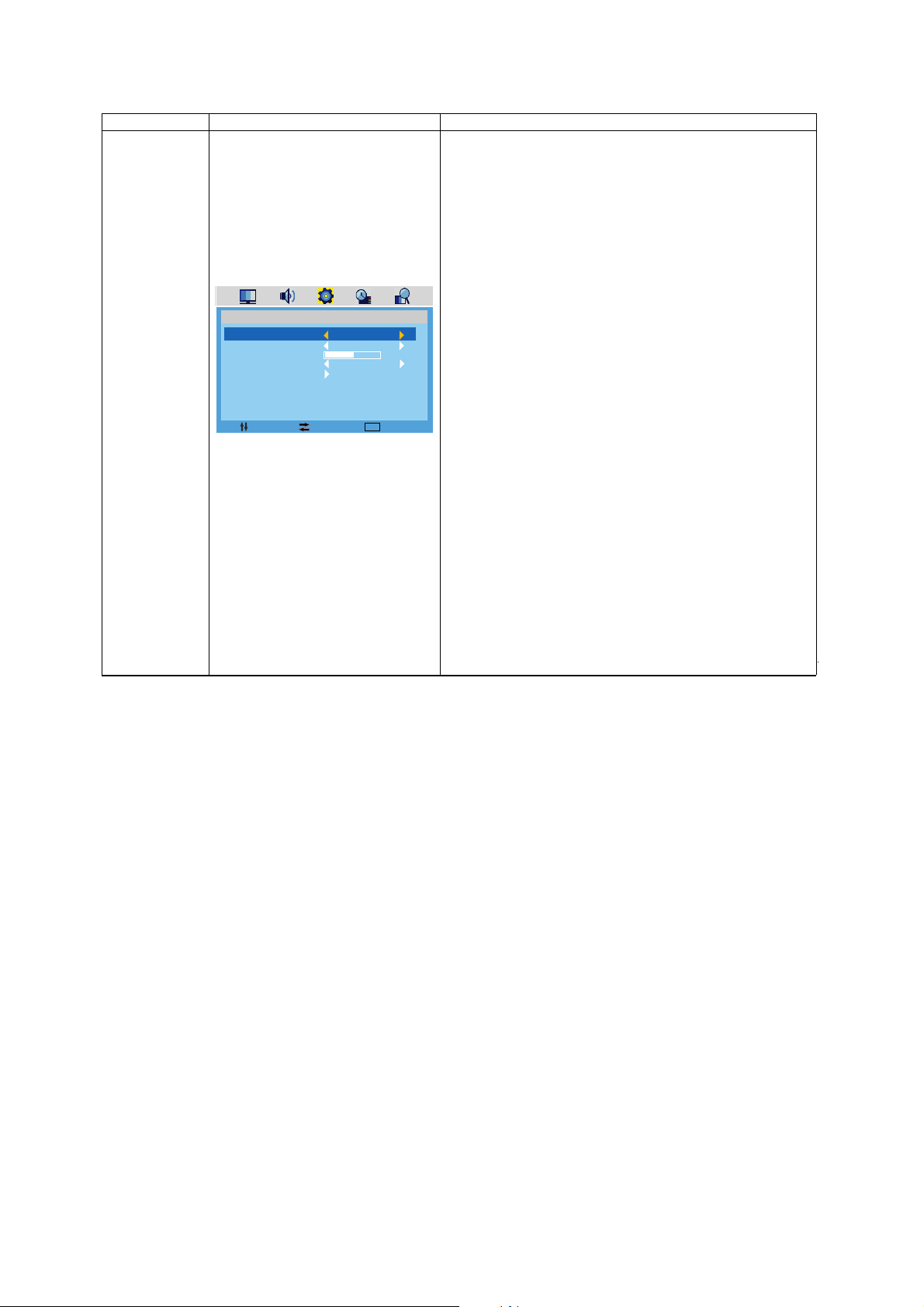
Rechts
TITEL MENU
ILLUSTRATIE SUBMENU
INSTRUCTIES
Taal
Instellingen
(Setting)
LAN GUAGE
OSD T IM ER
TRA NSPARE NC E
OVE RSCAN
RES ET
MO VE
SE TT IN G
ENG LISH
15 SE C
80
ON
SE LE CT
ME NU
EX IT
1.
Zorg met behulp van de pijltjestoetsen Omhoog/Omlaag
dat de aanduiding voor Taal (Language) geel
gemarkeerd wordt. Met de pijltjestoetsen Links/Rechts
kunt u de volgende talen instellen: NEDERLANDS,
ENGELS, FRANS, DUITS, PORTUGEES, SPAANS.
2. Timer op scherm
Zorg met behulp van de pijltjestoetsen Omhoog/Omlaag
dat de aanduiding voor Timer op het scherm (OSD
Timer) geel gemarkeerd wordt. Met de pijltjestoetsen
Links/Rech
ts kunt u de timer op het scherm selecteren.
3. Transparantie
Zorg met behu
lp van de pijltjestoetsen Omhoog/Omlaag
dat de aanduiding voor Transparantie (Transparence)
geel gemarkeerd wordt. Met de pijltjestoetsen
Links/Rechts kunt u de transparantie van het menu op
het scherm aanpassen.
4. Overscannen
Zorg met behulp van de pijltjestoetsen Omhoog/Omlaag
dat de aanduiding voor Overscannen (Overscan) geel
rkeerd wordt. Met de pijltjestoetsen Links/Rechts
gema
kunt u deze optie in- of uitschakelen (On/Off) als uw
inputbron HDMI is.
5. Reset
Zorg met behulp van de pijltje
stoetsen Omhoog/Omlaag
dat de aanduiding voor Reset geel gemarkeerd wordt.
Met de pijltjestoets
kunt u de fabrieksinstellingen
voor het beeld herstellen.
D 18
Page 20
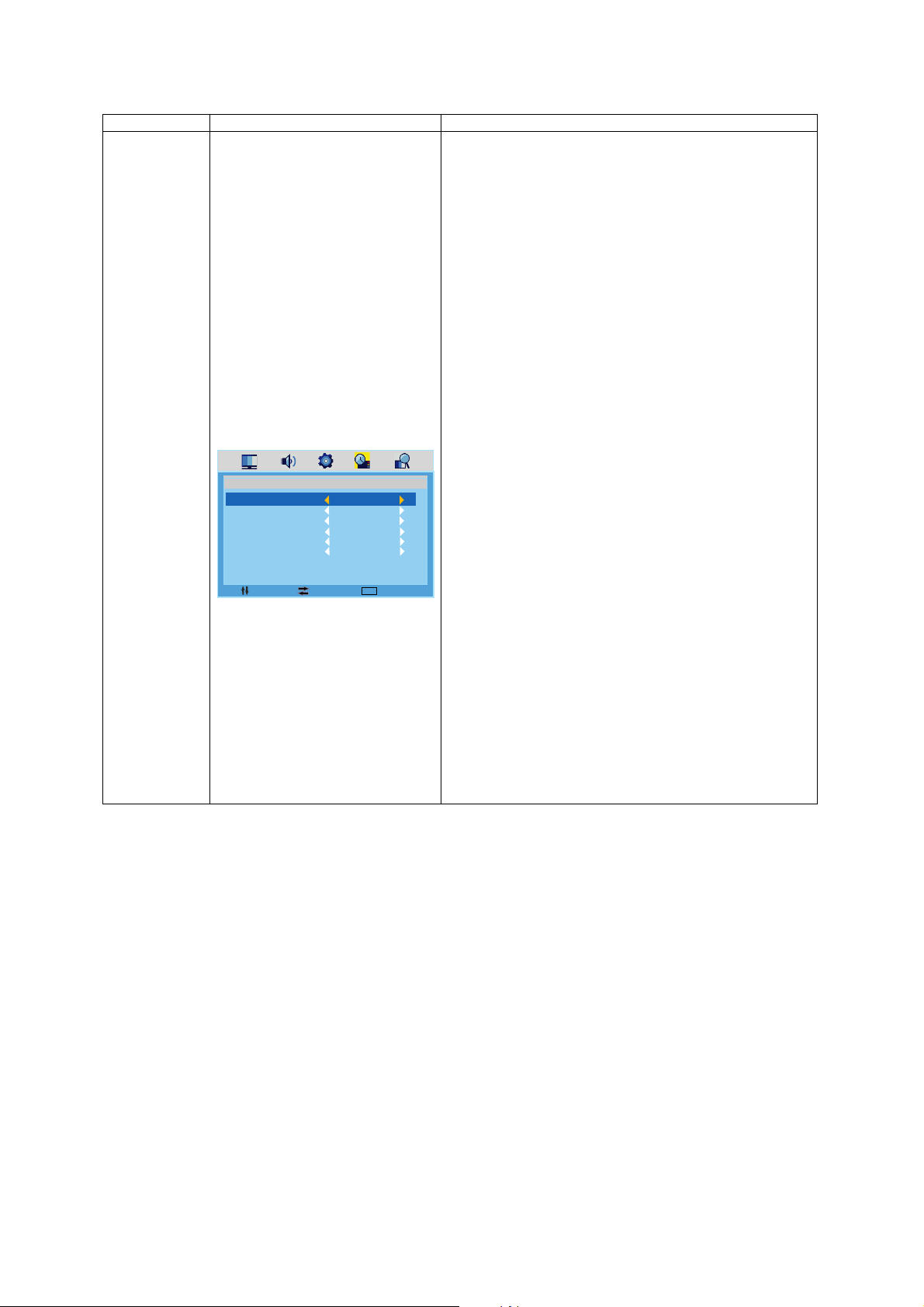
TIT
EL MENU
ILLUSTRATIE SUBMENU
INSTRUCTIES
Functie
Omhoog
Omlaag
Slaapt
imer
(
Function)
SLE EP TIME R
AUTO SLEEP
ASP ECT
TT LA NG UAG E
BLU E SCREE N
DLC
MO VE
FU NC TI O N
OFF
FUL L
WES T
ON
SE LE CT
4H
OFF
ME NU
EX IT
1.
Zorg met behulp van de pijltjestoetsen Omhoog/Omlaag
dat de aanduiding voor Slaaptimer (Sleep Timer) geel
gemarkeerd wordt. Met de pijltjestoetsen Links/Rechts
kunt u de slaaptimer selecteren.
Automatische stand-by
2.
Zorg met behulp van de pijltjestoetsen Omhoog/Omlaag
dat de aanduiding voor
Automatische stand-by
geel
gemarkeerd wordt. Met de pijltjestoetsen Links/Rechts
k
unt u de Automatische stand-by selecteren.
( beschikbare opties: OFF, 3H, 4H, 5H )
3. Aspect
Zorg met behulp van de pijltjestoetsen Omhoog/Omlaag
dat de aanduiding voor Aspect geel gemarkeerd wordt.
Met de pijltjestoets Rechts kunt u de door u gewenste
schermweergavemodus selecteren.
4. Teleteksttaal
Zorg met behulp van de pijltjestoetsen
dat de aanduiding voor Teleteksttaal (TT Language)
geel gemarkeerd wordt. Met de pijltjestoetsen
Links/Rechts kunt u de gewenste teleteksttaal selecteren
(WEST, OOST, RUSSISCH, ARABISCH, FARSI).
5. Blauw scherm
Zorg met behulp van de pijltjestoetsen Omhoog/Omlaag
dat de aanduiding voor Blauw scherm (Blue Screen)
geel gemarkeerd wordt. Als er geen signaal is, is het
scherm blauw. Met de pijltjestoetsen Link
s/Rechts kunt u
deze functie in- of uitschakelen (On/Off).
6. DLC
Zorg met behulp van de pijltjestoetsen Omhoog/Omlaag
dat de aanduiding voor DLC
geel gemarkeerd wordt.
Met de pijltjestoetsen Links/Rechts kunt u
deze functie in- of uitschakelen (On/Off).
D 19
Page 21
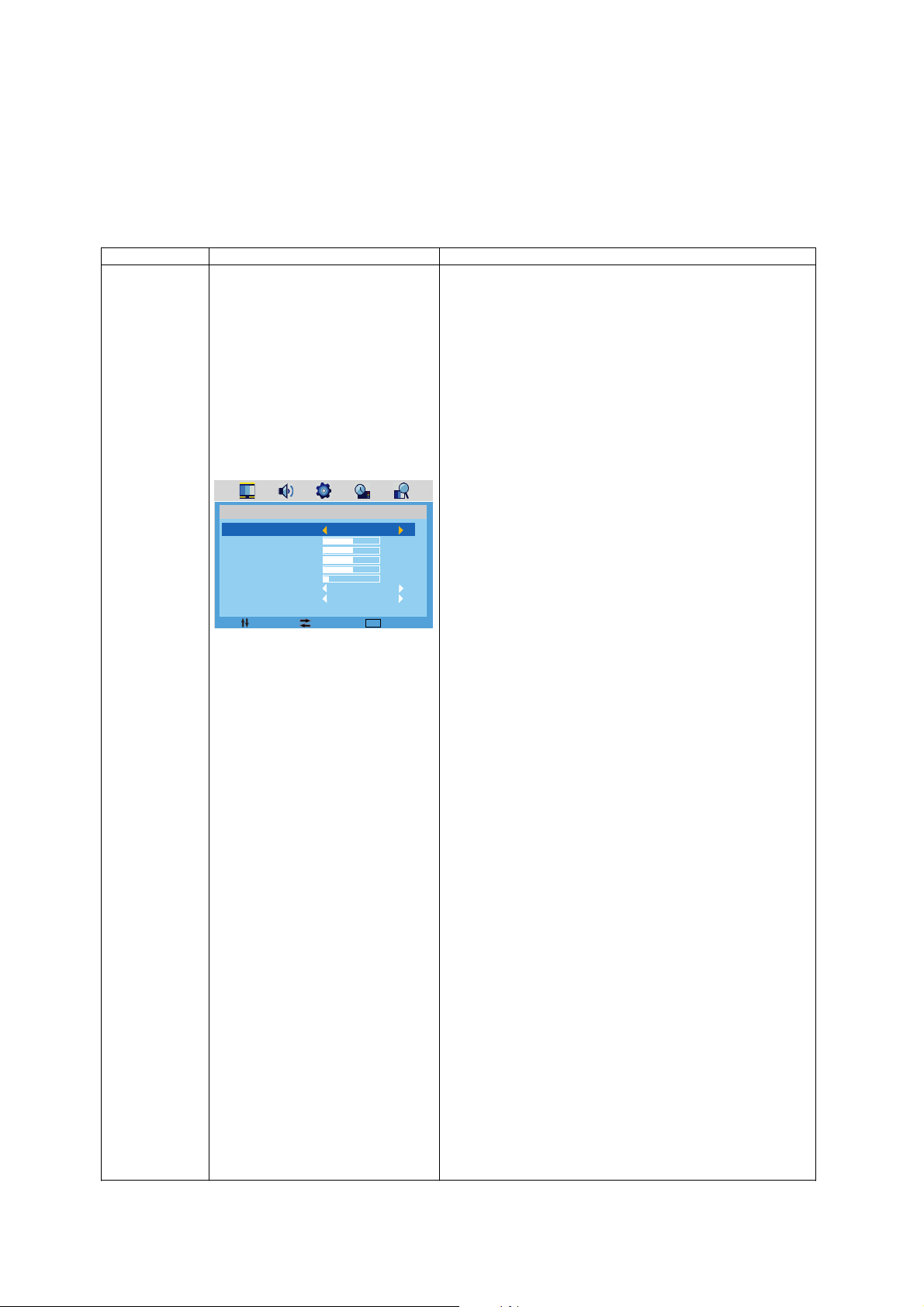
Input-modus: TV
TITEL MENU
ILLUSTRATIE SUBMENU
INSTRUCTIES
Beeldmodus
1. Druk op de Menu-toets om het hoofdmenu te openen.
2. Gebruik de pijltjestoets Rechts om het beeld (Picture), het geluid (Sound), de
instellingen (Setting), de functie (Function) of het kanaal (Channel) te selecteren.
3. Druk op de Exit-toets om het menu te sluiten.
1.
Zorg met behulp van de pijltjestoetsen Omhoog/Omlaag
dat de aanduiding voor de Beeldmodus (Picture Mode)
geel gemarkeerd wordt. Met de pijltjestoetsen
Links/Rechts kunt u een beeldmodus selecteren
(STANDARD, MOVIE, VIVID, PERSONAL).
2. Contrast
Zorg met behulp van de pijltjestoetsen Omhoog/Omlaag
dat de aanduiding voor Contrast geel gemarkeerd wordt.
Met de pijltjestoetsen Links/Rechts kunt u het contrast
aanpassen. Het contrast neemt toe naarmate het getal
hoger is.
Beeld
(Picture)
PIC TURE MO DE
CON TRAST
BRI GHTNE SS
COL OR
TIN T
SHA RPNES S
COL OR TEMP.
NOI SE REDU CTION
MO VE
PI CT UR E
SE LE CT
STAN DARD
50
50
50
50
6
NOR MAL
ON
ME NU
EX IT
3. Helderheid
Zorg me
t behulp van de pijltjestoetsen Omhoog/Omlaag
dat de aanduiding voor Helderheid (Brightness) geel
gemarkeerd wordt. Met de pijltjestoetsen Links/Rechts
kunt u de helderheid aanpassen. De helderheid neemt toe
naarmate het getal hoger is.
4. Kleur
Zorg met behulp van de pijltjestoetsen Omhoog/Omlaag
dat de aanduiding voor Kleur (Color) geel gemarkeerd
wordt. Met de pijltjestoetsen Links/Rechts kunt u de kleur
aanpassen. De kleur neemt in intensiteit toe naarmate het
getal hoger is.
5. Kleurtoon
Zorg met behulp van de pijltjestoetsen Omhoog/Omlaag
dat de aanduiding voor de Kleurtoon (Tint) geel
gemarkeerd wordt. Met de pijltjestoetsen Links/Rechts
kunt u de kleurtoon aanpassen als het NTSC-systeem
wordt gebruikt.
6. Scherpte
Zorg met behulp van de pijltjestoetsen Omhoog/Omlaag
dat de aanduiding voor Scherpte (Sharpness) geel
gemarkeerd wordt. Met de pijltjestoetsen Links/Rechts
kunt u de scherpte aanpassen. U kunt kiezen uit Normaal
(Normal), Scherp (Sharp), Scherpst (Shar
pest) en Zacht
(Soft).
7. Kleurtemperatuur
Zorg met behulp van de pijltjestoetsen Omhoog/Omlaag
dat de aanduiding voor Kleurtemperatuur (Color Temp.)
geel gemarkeerd wordt. Met de pijltjestoetsen
Links/Rechts kunt u de voor uw ogen optimale
kleurtemperatuur selecteren. U kunt kiezen tussen
Normaal (Normal), Warm, en Koud (Cold).
8. Ruisonderdrukking
U kunt met behulp van de pijltjestoetsen Links/Rechts de
ruis van de video onderdrukken (Noise Reduction) als de
signaalontvang
st zwak is.
D 20
Page 22
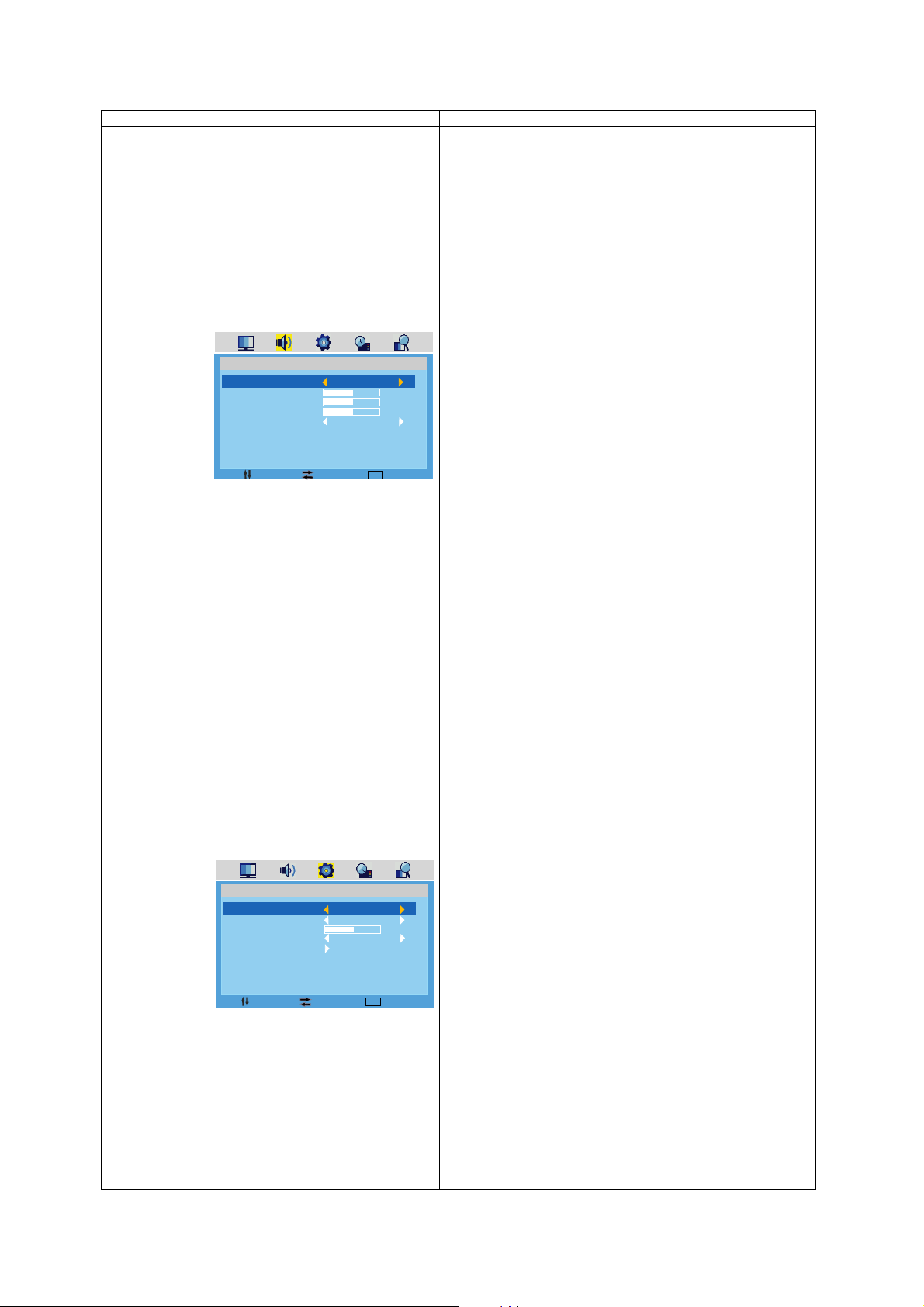
TITEL MENU
ILLUSTRATIE SUBMENU
INSTRUCTIES
Geluidsmodus
TITEL MENU
ILLUSTRATIE SUBMENU
INSTRUCTIES
Taal
Geluid
(Sound)
1.
Zorg met behulp van de pijltjestoetsen Omhoog/Omlaag
dat de aanduiding voor de Geluidsmodus (Sound Mode)
geel gemarkeerd wordt. Met de pijltjestoetsen
Links/Rechts kunt u een geluidsmodus selecteren. U
kunt kiezen uit Standaard (STANDARD), Film (MOVIE),
Muziek (MUSIC) en Persoonlijk (PERSONAL).
2. Lage tonen
Zorg met behulp van de pijltjestoetsen Omhoog/Omlaag
dat de aanduiding voor Lage tonen (Bass) geel
gemarkeerd wordt. Met de pijltjestoetsen Links/Rechts
kunt u de lage tonen aanpassen. Deze
kunnen alleen
worden aangepast in de Persoonlijke modus (Personal).
SOU ND MODE
BAS S
TRE BLE
BAL ANCE
AVL
MO VE
SO UN D
STAN DARD
50
50
50
SE LE CT
ON
ME NU
EX IT
3. Hoge tonen
Zorg met behulp van de pijltjestoetsen Omhoog/Omlaag
dat de aanduiding voor Hoge tonen (Treble) geel
gemarkeerd wordt. Met de pijltjestoetsen Links/Rechts
kunt u de hoge tonen aanpassen. Deze kunnen alleen
worden aangepast in de Persoonlijke modus (Personal).
4. Balans
Zorg met behulp van de pijltjestoetsen Omhoog/Omlaag
dat de aanduiding voor Balans (Balance) geel
gemarkeerd wordt. Met de pijltjestoetsen Links/Rechts
t u de balans aanpassen.
kun
5. Automatische volumeregeling
Zorg met behulp van de pijltjestoetsen Omhoog/Omlaag
dat de aanduiding voor Automatische volumeregeling
(AVL, Auto Volume Control) geel gemarkeerd wordt.
Met de pijltjestoetsen Links/Rechts kunt u deze functie
in- of uitschakelen (On/Off).
Instellingen
(Setting)
LAN GUAGE
OSD T IMER
TRA NSPARE NCE
OVE RSCAN
RES ET
MO VE
SE TT IN G
ENG LISH
15 SE C
80
ON
SE LE CT
ME NU
EX IT
1.
Zorg met behulp van de pijltjestoetsen Omhoog/Omlaag
dat de aanduiding voor Taal (Language) geel
gemarkeerd wordt. Met de pijltjestoetsen Links/Rechts
kunt u de volgende talen instellen: NEDERLANDS,
ENGELS, FRANS, DUITS, PORTUGEES, SPAANS.
2. Timer op scherm
Zorg met behulp van de pijltjestoetsen Omhoog/Omlaag
dat de aanduiding voor Timer op het scherm (OSD
Timer) geel gemarkeerd wordt. Met de pijltjestoetsen
Links/Rechts kunt u de timer op het scherm selecteren.
3. Transparantie
Zorg met behu
lp van de pijltjestoetsen Omhoog/Omlaag
dat de aanduiding voor Transparantie (Transparence)
geel gemarkeerd wordt. Met de pijltjestoetsen
Links/Rechts kunt u de transparantie van het menu op
het scherm aanpassen.
4. Overscannen
Zorg met behulp van de pijltjestoetsen Omhoog/Omlaag
dat de aanduiding voor Overscannen (Overscan) geel
gemarkeerd wordt. Met de pijltjestoets Rechts kunt u
deze optie in- of uitschakelen (On/Off) als uw inputbron
HDMI is.
5. Reset
Zorg met behulp van de pijltjestoets
en Omhoog/Omlaag
dat de aanduiding voor Reset geel gemarkeerd wordt.
D 21
Page 23
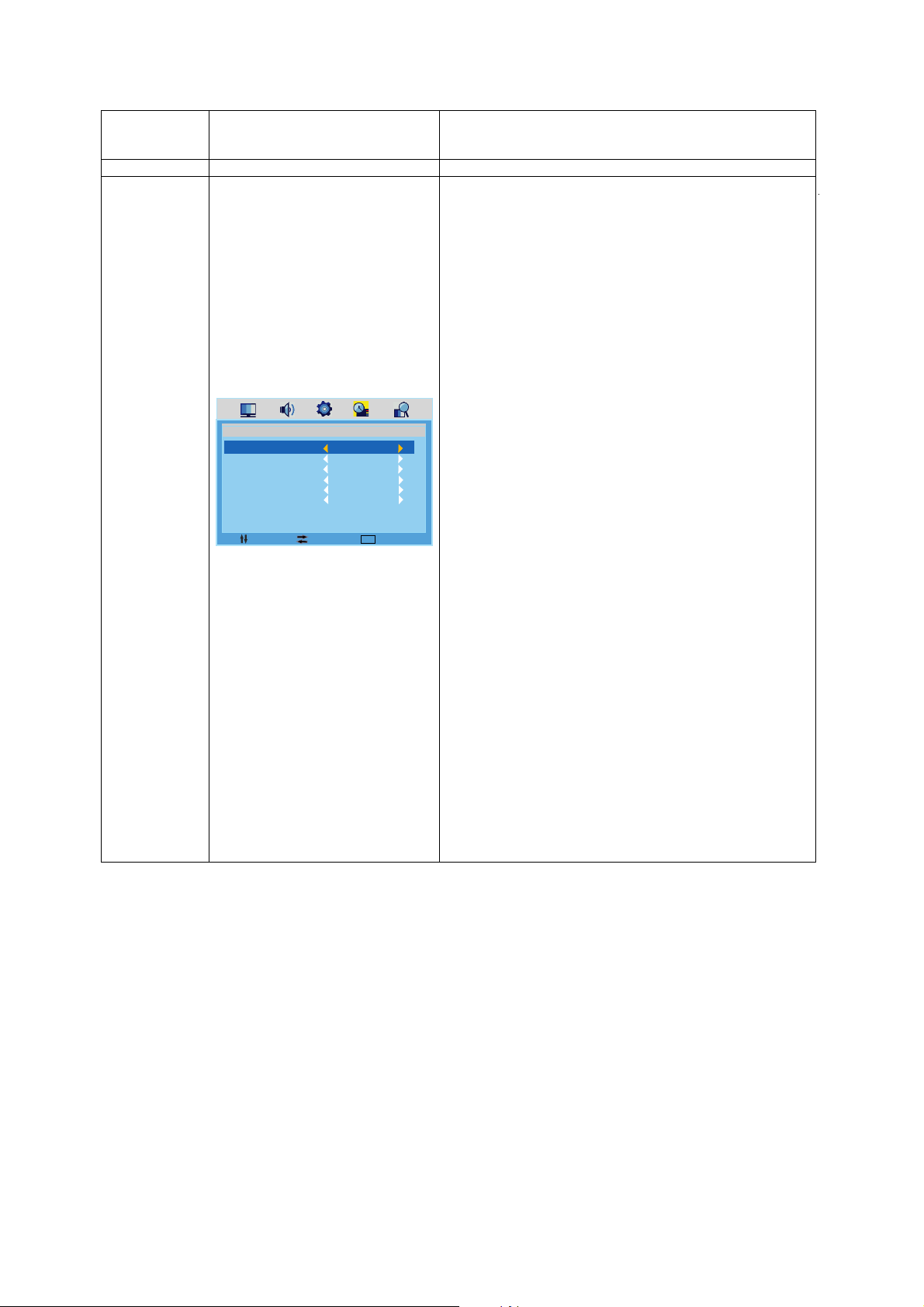
Met de pijltjestoets
Rechts
TITEL MENU
ILLUSTRATIE SUBMENU
INSTRUCTIES
Omhoog
Omlaag
Slaapt
imer
voor het beeld herstellen.
kunt u de fabrieksinstellingen
Functie
(Function)
1.
Zorg met behulp van de pijltjestoetsen Omhoog/Omlaag
dat de aanduiding voor Slaaptimer (Sleep Timer) geel
gemarkeerd wordt. Met de pijltjestoetsen Links/Rechts
kunt u de slaaptimer selecteren.
Automatische stand-by
2.
Zorg met behulp van de pijltjestoetsen Omhoog/Omlaag
dat de aanduiding voor
gemarkeerd wordt. Met de pijltjestoetsen Links/Rechts
k
unt u de Automatische stand-by selecteren.
Automatische stand-by
geel
( beschikbare opties: OFF, 3H, 4H, 5H )
SLE EP TIME R
AUTO SLEEP
ASP ECT
TT LA NG UAG E
BLU E SCREE N
DLC
FU NC TI O N
OFF
FUL L
WES T
ON
4H
OFF
3. Aspect
Zorg met behulp van de pijltjestoetsen Omhoog/Omlaag
dat de aanduiding voor Aspect geel gemarkeerd wordt.
Met de pijltjestoets Rechts kunt u de door u gewenste
schermweergavemodus selecteren.
4. Teleteksttaal
MO VE
SE LE CT
ME NU
EX IT
Zorg met behulp van de pijltjestoetsen
dat de aanduiding voor Teleteksttaal (TT Language)
geel gemarkeerd wordt. Met de pijltjestoetsen
Links/Rechts kunt u de gewenste teleteksttaal selecteren
(WEST, OOST, RUSSISCH, ARABISCH, FARSI).
5. Blauw scherm
Zorg met behulp van de pijltjestoetsen Omhoog/Omlaag
dat de aanduiding voor Blauw scherm (Blue Screen)
geel gemarkeerd wordt. Als er geen signaal is, is het
scherm blauw. Met de pijltjestoetsen Links/Rechts kunt u
deze functie in- of uitschakelen (On/Off).
6. DLC
Zorg met behulp van de pijltjestoetsen Omhoog/Omlaag
dat de aanduiding voor DLC
geel gemarkeerd wordt.
Met de pijltjestoetsen Links/Rechts kunt u
deze functie in- of uitschakelen (On/Off).
D 22
Page 24
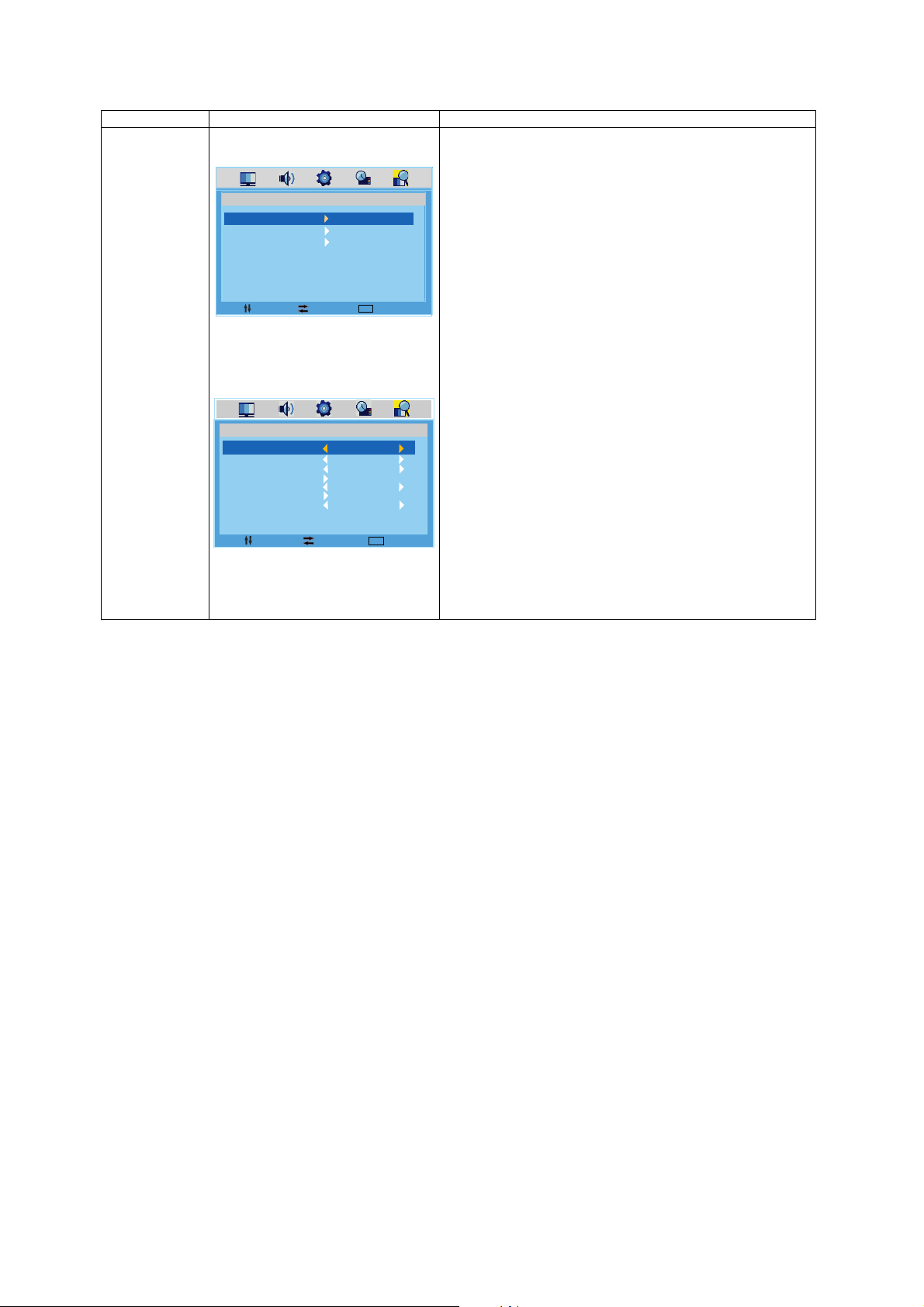
TITEL MENU
ILLUSTRATIE SUBMENU
INSTRUCTIES
CH AN NE L
AUT O SEARCH
MAN UAL PRO GRA M
PRO GRAM ED IT
MO VE
SE LE CT
ME NU
EX IT
1. Automatisch zoeken
Zorg met behulp van de pijltjestoetsen Omhoog/Omlaag
dat de aanduiding voor Automatisch zoe
ken (Auto
Search) geel gemarkeerd wordt. Als u op de pijltjestoets
Rechts drukt, wordt een nieuw scherm geopend waarin
het automatisch zoeken wordt gestart.
2. Handmatig programmeren
Zorg met behulp van de pijltjestoetsen Omhoog/Omlaag
dat de aanduiding voor Handmatig programmeren
(Manual Program) geel gemarkeerd wordt. Als u op de
ijltjestoets Rechts drukt, wordt een nieuw scherm
p
geopend.
Kanaal
(Channel)
PRO GRAM
COL OR SYS.
SOU ND SYS.
MAN UAL SEA RCH
AFT
FIN E
SKI P
MO VE
CH AN NE L
SE LE CT
1
AUT O
AUT O
ON
OFF
ME NU
EX IT
- Programmeren
Zorg met behulp van de pijltjestoetsen Omhoog/Omlaag
dat de aanduiding voor Programmeren (Program
) geel
gemarkeerd wordt. Met de pijltjestoetsen Links/Rechts
kunt u het kanaalnummer wijzigen.
- Kleursysteem
Zorg met behulp van de pijltjestoetsen Omhoog/Omlaag
dat de aanduiding voor Kleursysteem (Color Sys) geel
gemarkeerd wordt. Met de pijltjestoetsen Links/Rechts
kunt u het kleursysteem
wijzigen. In Nederland wordt het
D 23
Page 25
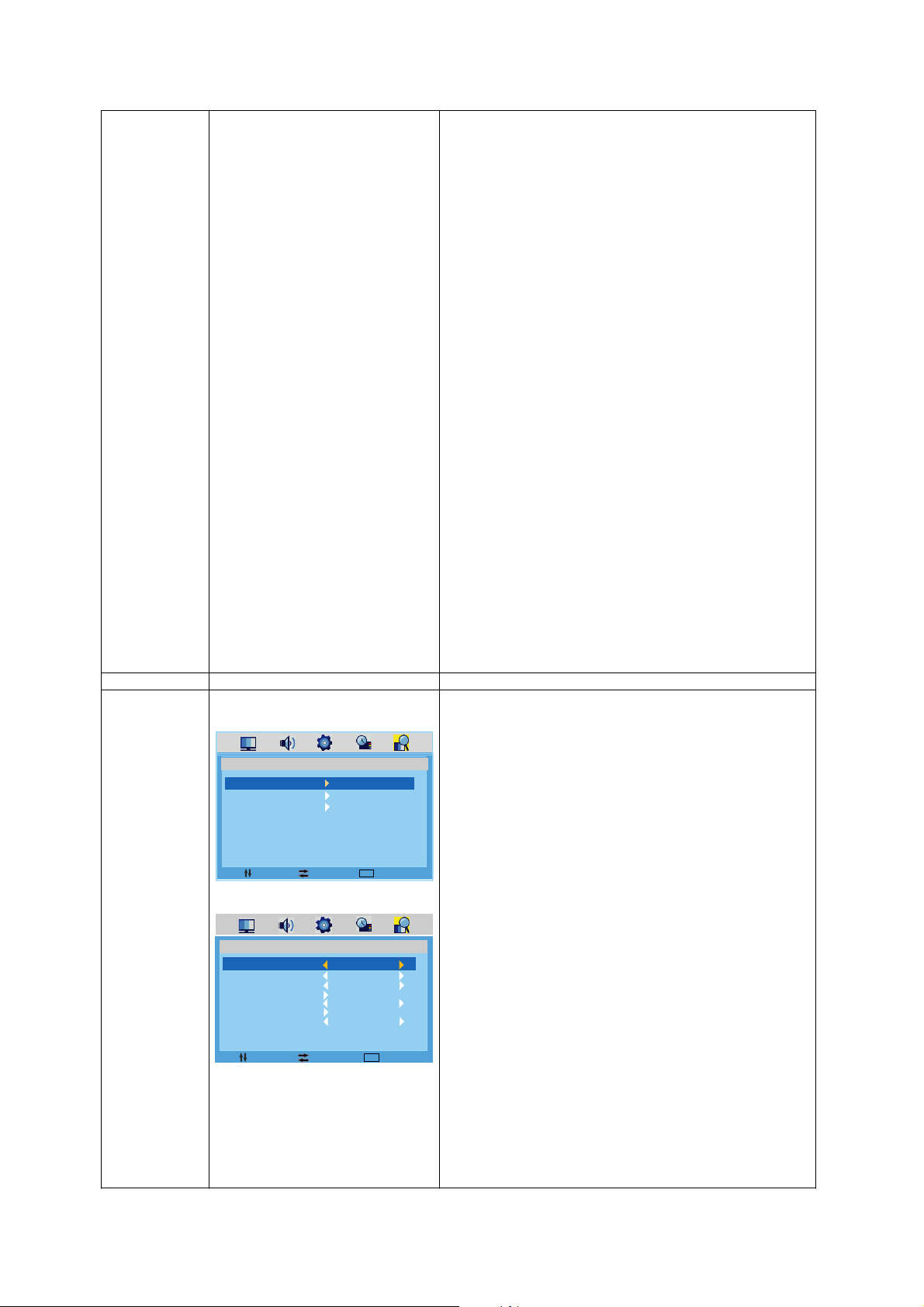
PAL-systeem gebruikt. Zorg dat het systeem is ingesteld
TITEL MENU
ILLUSTRATIE SUBMENU
INSTRUCTIES
Fijnafstemming
op PAL voordat u een kanaal selecteert.
- Geluidssysteem
Zorg met behulp van de pijltjestoetsen Omhoog/Omlaag
dat de aanduiding voor Geluidssysteem (Sound Sys)
geel gemarkeerd wordt. Met de pijltjestoetsen
Links/Rechts kunt u het kleursysteem wijzigen. In
Nederland wordt het BG-systeem gebruikt. Zorg dat het
systeem is ingesteld op BG voordat u een kanaal
selecteert.
- Handmatig zoeken
Zorg met behulp van de pijltjes
toetsen Omhoog
/Omlaag
dat de aanduiding voor Handmatig zoeken (Manual
Search) geel gemarkeerd wordt. Druk op de pijltjestoets
Rechts om in opwaartse richting te zoeken of op de
pijltjestoets Links om in neerwaartse richting te zoeken.
Telkens wanneer u op de toets drukt, wordt de frequentie
met 0,6 Hz verhoogd/verlaagd. Zodra het nieuwe
programma is gevonden en een goede beeld- en
geluidskwaliteit heeft, drukt u op de Exit-toets om de
instellingen op te slaan en de fun
ctie af te sluiten.
Kanaal
(Channel)
AUT O SEARCH
MAN UAL PRO GRA M
PRO GRAM ED IT
MO VE
PRO GRAM
COL OR SYS.
SOU ND SYS.
MAN UAL SEA RCH
AFT
FIN E
SKI P
MO VE
CH AN NE L
SE LE CT
CH AN NE L
SE LE CT
ME NU
1
AUT O
AUT O
ON
OFF
ME NU
EX IT
EX IT
- Automatische f
ijnafstemming
Vanwege zwakke signalen of verkeerde
antenneconfiguratie zijn sommige kanalen mogelijk niet
op optimale ontvangst afgestemd. Met de functie voor
Automatische fijnafstemming (Auto Fine Tuning, AFT)
kunt u de fijnafstemming van het geselecteerde kanaal
regelen. Zorg met behulp van de pijltjestoetsen
Omhoog/Omlaag dat de aanduiding voor AFT geel
gemarkeerd wordt. Met de pijltjestoetsen Links/Rechts
kunt u de opti
e Aan (On) of Uit (Off) selecteren.
Zorg met behulp van de pijltjestoetsen Omhoog/Omlaag
dat de aanduiding voor Fijnafstemming (Fine) geel
gemarkeerd wordt. Met de pijltjestoetsen Links/Rechts
kunt u de kanaalfrequentie wijzigen om de beeldkwaliteit
te verbeteren.
- Overslaan
Zorg met behulp van de pijltjestoetsen Omhoog/Omlaag
dat de aanduiding voor Overslaan (Skip) geel
gemarkeerd wordt. Met de pijltjestoetsen Links/Rechts
kunt u deze functie in- of uitschakelen (On/Off). Als de
functie is ingesch
akeld (On), wordt het desbetreff
ende
kanaal overgeslagen.
3. Programma bewerken
Zorg met behulp van de pijltjestoetsen Omhoog/Omlaag
dat de aanduiding voor Programma bewerken (Program
Edit) geel gemarkeerd wordt. Wanneer u op de
pijltjestoets Rechts drukt, wordt een nieuw scherm
geopend. Nadat de ontvangers zijn afgestemd, kunt u met
deze functie de TV-programma’s volgens uw voorkeur
sorteren. Met de pijltjestoetsen Omhoog/Omlaag kunt u
het gewenste kanaal selecter
en.
Deze optie heeft drie functies:
- Via de Groene toets
en de pijltjestoetsen
Omhoog/Omlaag kunt u het huidige kanaal selecteren.
- Via de Gele toets kunt u het huidige kanaal weer
tussenvoegen.
- Via de Rode toets kunt u het huidige kanaal blokkeren.
D 24
Page 26
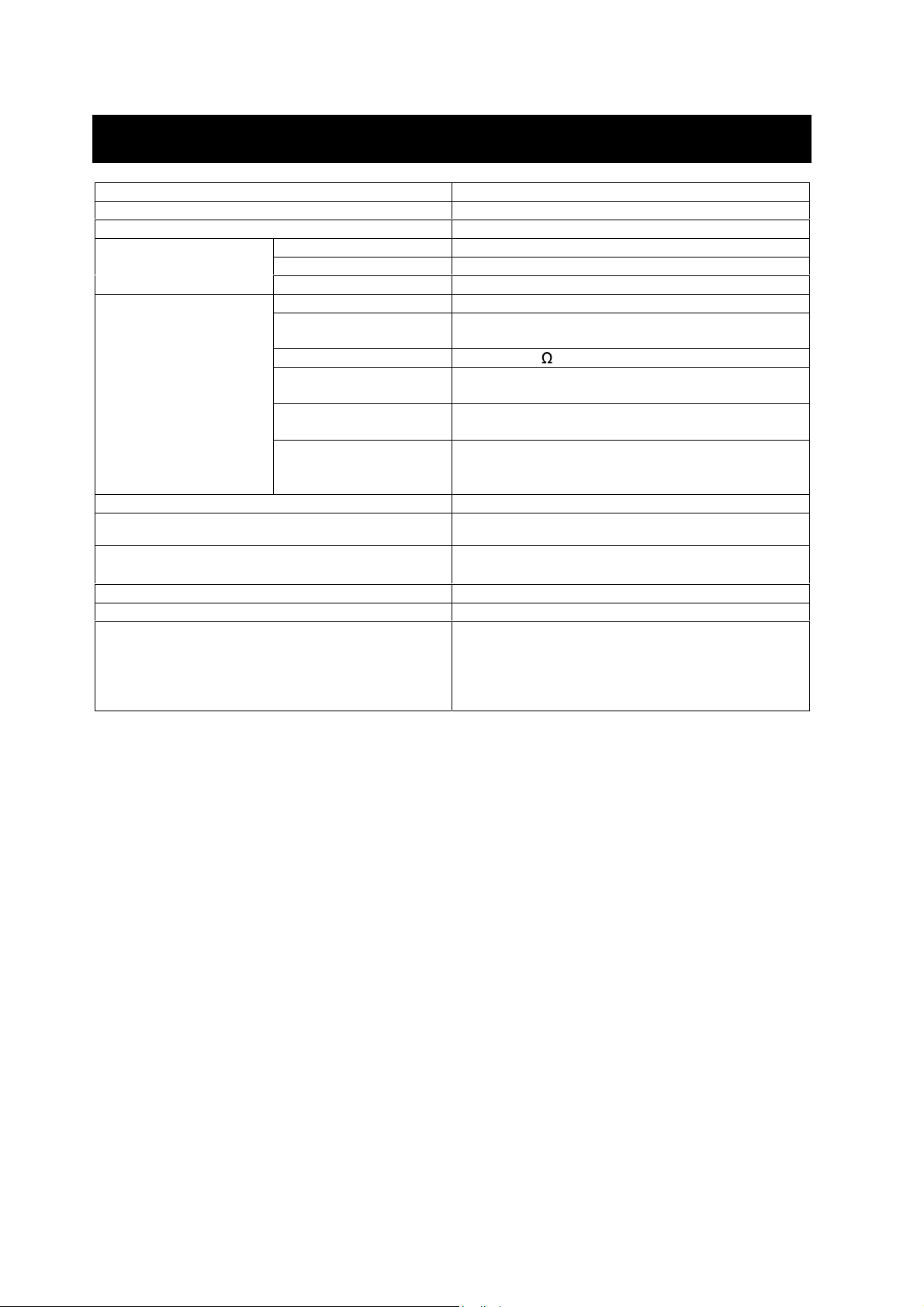
Items
Relevante illustraties
11. Productspecificaties
LED Breedbeeld LED-tv 48 cm, 16:9
Resolutie 1366 *768
Functies
Aansluiting
Accessoires Afstandsbediening, voedingsadapter,
Compatibele gebieden Multinorm
TV-standaard PAL B/G- AUTO-SECAM L
Aantal kanalen 99
PC DB15 VGA-aansluiting
AV video, YPbPr Composiet video-ingang, Component video-
SCART 21-pins connector (Audio/Video-ingang,
Audio Audio (1) Linker- en rechteraudio-ingang
HDMI Audio/Video-ingang van hoge kwaliteit voor
rekerpsdiul gnagtiU
(beste resolutie
ingang
57 ennetnA VT
Audio/Video-uitgang, RGB-ingang)
Audio (2) Linker- en rechteraudio-ingang
aansluiting op extern apparaat dat van een
HDMI-uitgang is voorzien.
gnagtiunoofeletpoK noofeletpok gnagtiU
2 x 2 Watt
2 x 5 Watt muziek
Portugees
W 04 < kiurbrevmoortS
voedingskabel, twee AAA-batterijen,
instructiehandle
Schroevendraaier met schroeven (3 stuks)
TV voet
iding, garantiekaart
1366 *768
eN ,snarF ,snaapS ,stiuD ,slegnE mrehcs teh po laaT derlands,
)
032 roov retpada / V 21 moortskjileG reoveotmoortS V
D 25
Page 27
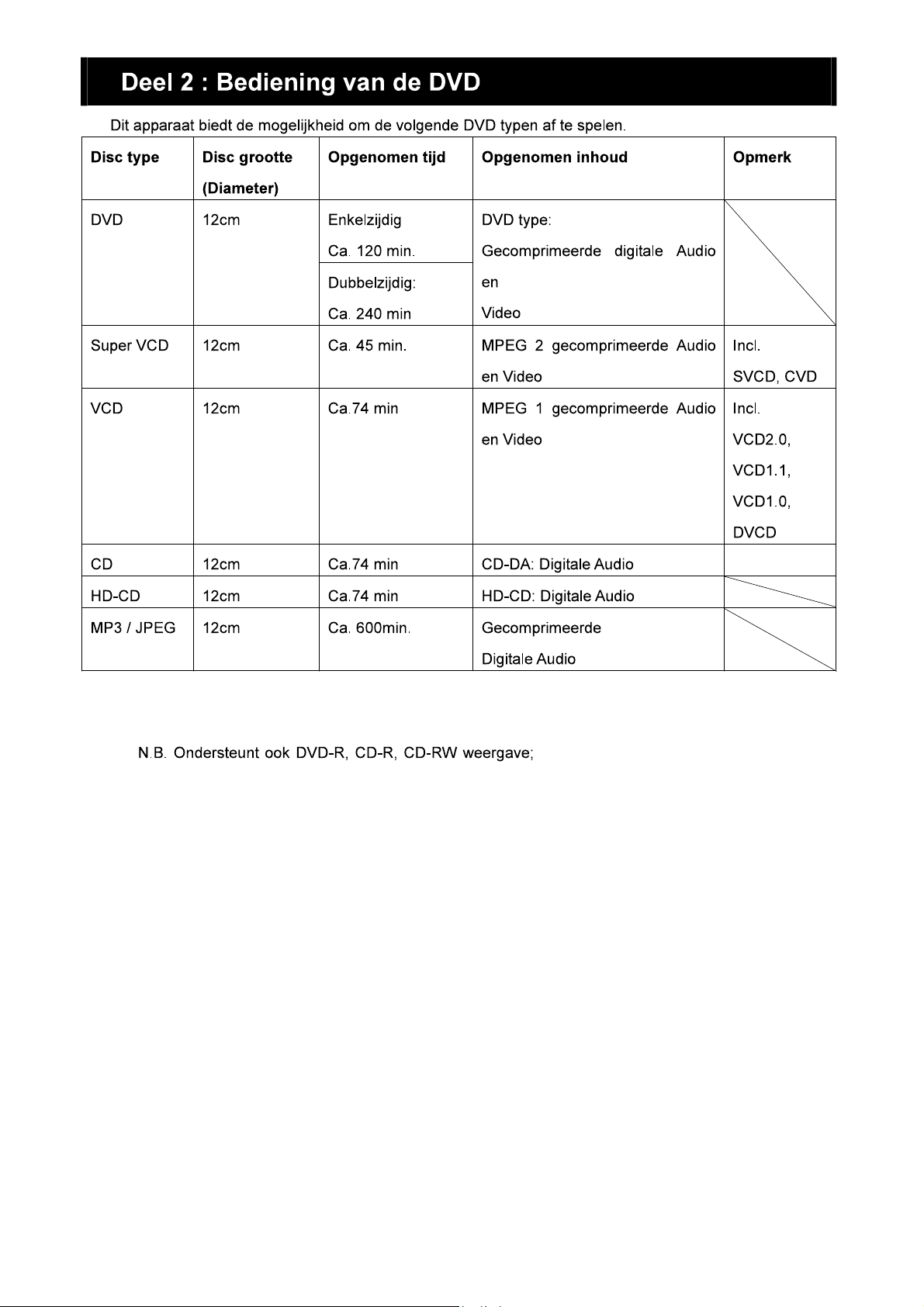
D 26
Page 28
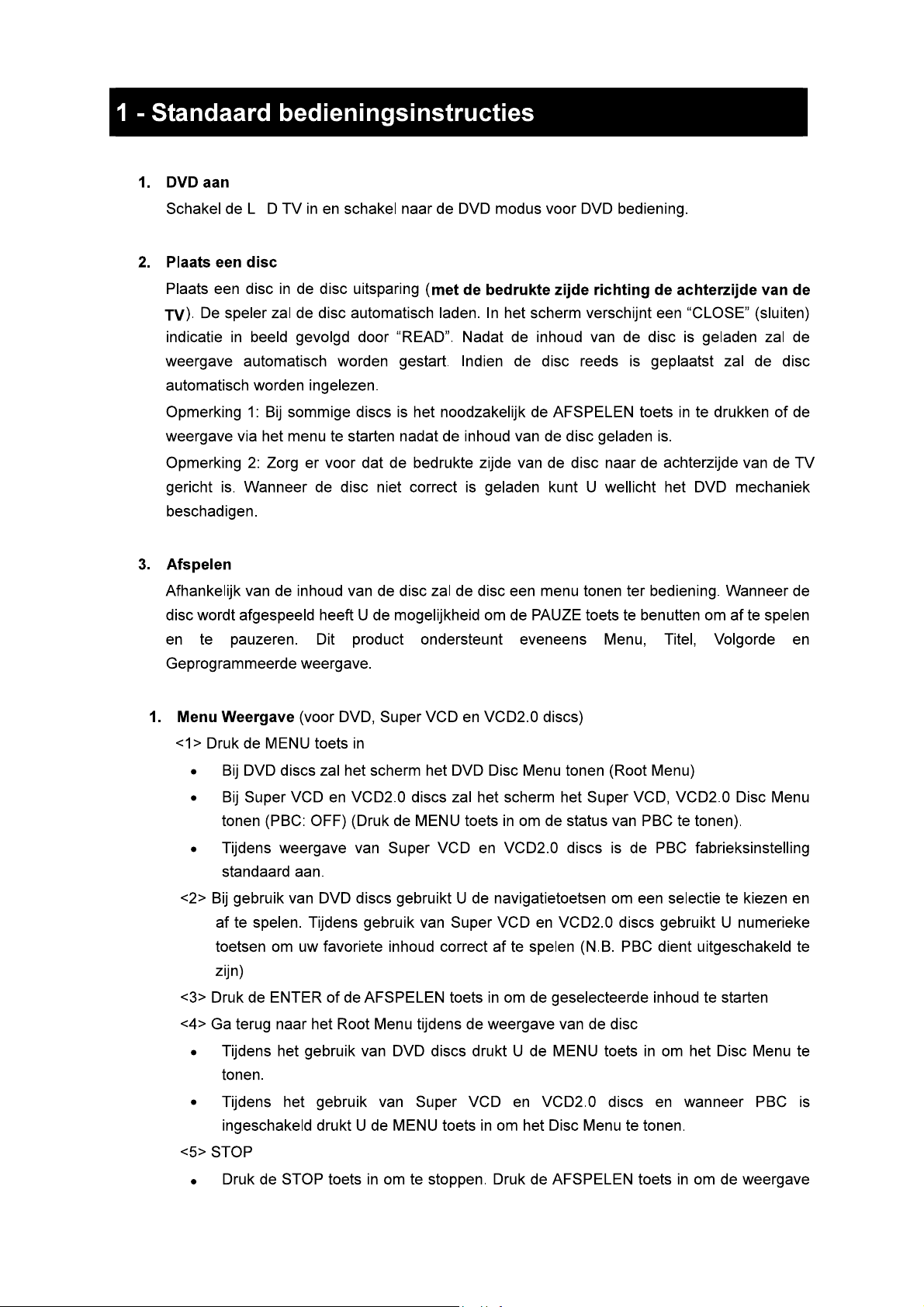
E
D 27
Page 29

D 28
Page 30

OK
OK
D 29
Page 31

D 30
Page 32

[ Repeat ]
D 31
Page 33

D.DISP
D.DISP
D.DISP
D.DISP
D.DISP
D.DISP
D.DISP
D.DISP
D.DISP
D.DISP
D 32
Page 34

8
9
10
[ Subtitles ]
D 33
Page 35

12
D 34
Page 36

13
D 35
Page 37

Indrukken
om
Toetsen om
10+ 10+
D 36
Page 38

D 37
Page 39

4
Druk op de D.SETUP toets, om het OSD menu van de DVD speler te activeren
Maak gebruik van de / toetsen om tussen de diverse submenu's te navigeren en keuzes aan te vinken.
Gebruik de / toetsen om het aangevinkte submenu te betreden.
Druk op de D.SETUP toets om het OSD menu te verlaten.
TV kleurensysteem
Druk op de toets om het TV SYSTEM menu te betreden en druk op de / toetsen om een optie te selecteren.
Selecteer al naar gelang uw TV kleurensysteem: (NTSC, Pal of Auto voor Multi-systeem)
De standaardinstelling is PAL.
D 38
Page 40

ON: Kies deze instelling om de screensaver te activeren.
OFF: Kies deze instelling om de screensaver uit te schakelen.
TV-TYPE
DVD's worden gemaakt met verschillende aspect ratio's. In dit menu kunt u de een van de 3 aspect ratio's selecteren:
- 4:3 PS (Normal)
Geschikt voor normale TV. Wanneer breedbeeld wordt
afgespeeld worden de linker- en rechterzijde van het scherm
gecomprimeerd.
- 4:3 LB (Normal)
Geschikt voor normale TV. Wanneer breedbeeld wordt
afgespeeld zijn zowel aan de onder- en bovenzijde zwarte
balken zichtbaar
- 16:9 (Wide)
Geschikt voor breedbeeld/ het aansluiten van een
breedbeeld TV/scherm
Selecteer de meest geschikte aspect ratio
OPMERKING:
- De grootte van het scherm tijdens weergave is afhankelijk van de inhoud van de disc.
- Tijdens gebruik van 4:3 discs wordt elke modus automatisch getoond in een 4:3 scherm
- Het scherm ratio is gebonden aan de ratio van de aangesloten TV/scherm.
WACHTWOORD
- De standaardinstelling is vergrendeld. Er kan geen leeftijdsgrens of wachtwoord worden ingegeven. Teneinde de leeftijdsgrens
in te stellen dient u het standaard wachtwoord "0000" in te geven met de numerieke toetsen. Druk de OK
- Teneinde het wachtwoord te wijzigen, dient u een getal van 4 cijfers in te voeren wanneer het slot is ontgrendeld. Wanneer dit
nummer is ingegeven is dit u nieuwe wachtwoord.
toets om te bevestigen
D 39
Page 41

Leeftijdsrestricties zijn verdeeld in 8 categorieën van KID SAFE tot ADULT
De leeftijdsgrens is alleen te wijzigen wanneer het wachtwoord is ontgrendeld.
POWER RESUME
ON: Kies deze instelling zodat de DVD speler het tijdstip onthoudt van de laatste keer dat de disc is gespeeld, de DVD
start dan automatisch weer op, op het punt waar hij de laatste keer is opgehouden.
OFF: Kies deze instelling om de DVD te laten starten van het begin af aan.
STANDAARDINSTELLING
Druk op de OK
toets om de fabrieksinstelling te herstellen.
D 40
Page 42

OSD TAAL
Gebruik de navigatietoetsen om het DVD OSD menu te betreden, druk op OK om de keuze te bevestigen. Er zijn meerdere
talen beschikbaar. Voor uw keuze drukt u op de / toetsen om te wisselen tussen de verschillende talen. Druk op OK
bevesitigen.
om te
AUDIO TAAL
Gebruik de navigatietoetsen om het AUDIO LANG menu te betreden, druk op OK om de keuze te bevestigen. Er zijn meerdere
talen beschikbaar. Voor uw keuze drukt u op de / toetsen om te wisselen tussen de verschillende talen. Druk op OK
bevesitigen.
om te
ONDERTITELING
Gebruik de navigatietoetsen om het SUBTITLE LANG menu te betreden, druk op OK om de keuze te bevestigen. Er zijn
meerdere talen beschikbaar. Voor uw keuze drukt u op de / toetsen om te wisselen tussen de verschillende talen. Druk
op OK
om te bevesitigen.
D 41
Page 43

AUDIO SETUP
De audio opties worden hieronder weergegeven:
TOON
Gebruik de omhoog en omlaag toetsen om de tooninstelling te wijzigen.
D 42
Page 44

DOLBY DIGITAL SETUP
Wanneer u de compress modus schakelt naar "Audio output" heeft u de mogelijkheid om diverse geluidseffekten in te stellen.
Wanneer u FULL selecteert is het pieksignaal het kleinst. Wanneer u UIT selecteert is het pieksignaal het grootst.
DUAL MONO
U kunt een keuze maken uit vier verschillende uitgaande audiomogelijkheden: STEREO, MONO L, MONO R, MIX
MONO.De beschrijving van deze selecties kunt u vinden in onderstaande tabel
MODE LINKER SPEAKER RECHTER SPEAKER
D 43
Page 45

Bevestiging van de voet en wandmontage instructies
1. Bevestiging van de voet
Om de voet te bevestigen, plaatst u de voet aan de onderzijde van de TV en bevestigt
u de 3 schroeven met een schroevendraaier.
2. Wandmontage
Vier schroefgaten
voor bevestiging aan
de wand
Draai de vier schroeven
los om de standaard te
verwijderen
D 44
Page 46

Instructies met betrekking tot de bescherming van het milieu
Gooi dit apparaat aan het einde van de levensduur niet weg bij het
huishoudelijke afval. Lever het apparaat in bij een inzamelpunt voor het
recyclen van elektrische en elektronische apparatuur. Het symbool op
het product, de gebruiksinstructies of de verpakking biedt informatie over
de wijze waarop het product moet worden weggegooid.
De materialen zijn recycleerbaar zoals door de desbetreffende
markeringen wordt aangeduid. Door recyclen, het recyclen van
materialen of andere vormen van hergebruik van oud
u een belangrijke bijdrage aan de bescherming van het milieu.
Raadpleeg de lokale instanties voor meer informatie over de officiële locatie waar het
apparaat kan worden ingeleverd.
e apparatuur, levert
D 45
Page 47

Part 1 : LED TV OPERATION
1- Important Safety Precaution
Incorrect usage will cause fire or electric shock. To prevent this, please do as required
when you are installing, using and cleaning this machine. To insure your safety and
extend the life span of LED-TV, please read the following items carefully before using:
The On/Off key on this product does not fully disconnect the TV from the main power
supply. Unplug the power cord from the AC outlet before connecting any Audio / Video
cables to the LED TV.
Do not place the LED TV on any unstable surface or furniture. Which may cause the
product to fall, resulting in serious personal injuries and damage the product. Only
place on stable furniture, recommended for LED TV by its manufacturer.
The LED panel used in this product is made of glass. Do not drop or impact the
product with other objects, it may cause the panel broken. Be careful with the broken
glasses in case the panel is broken.
The vents and openings at the back of the products are designed for ventilation. Do
not cover or block these vents and openings. Insufficient ventilation may cause
overheating and / or shorten the life of the product. Do not insert any foreign objects
(metals or flammable objects) into the TV, which may cause electric shock or fire.
Do not place the LED TV close to other furniture, furnishing or electronic products.
This product is not designed for built-in installation; do not place in an enclosed place
without proper ventilation.
Keep this product away from direct sunlight or any heat sources such as radiator,
heaters,stoves,and other heat generating products (including adaptors and amplifiers).
Do not use this product in wet and moist area or near water, such as kitchen sink,
bathtub, washbasin, laundry tub, swimming pool or a wet basement.
Do not place any water container on top of this product. The water may spill onto the
product causing electric shock or fire.
Do not place any type of candle or naked flames on the top or near the LED TV, which
may cause fire.
To clean the cabinet and LED panel, unplug the Power cord, use only a clean soft
moistened cloth and gently wipe the display panel. Hard cloth may scratch the panel
surface. Never use dirty cloth, liquid cleaners or chemical cloth to clean it; such
materials may damage the LED panel.
Do not remove cover; there are no serviceable parts inside. Refer servicing to qualified
services personnel only.
E 1
Page 48

2- Main functions
1- Can be connected with analog RGB input
2- Can be connected with CVBS and YPBPR input
3- Can be connected with HDMI input
4- Can receive SCART signal
5- Can receive TV signal
6- 2 x 2 Watt RMS (2 x 5 Watt MUSIC), 2 sets audio input
7- Full function Infra-red remote control
8- Support DVD Playback
9- Coaxial Audio ouput (only DVD mode)
3- Fitting the Remote Control Batteries
The remote unit is operated with 2 x AAA size batteries.
1. Push and hold the hook, the battery cover is
opened.
2. Insert batteries according to the polarity marks.
3. Replace the cover.
Remarks:
Battery replacement is necessary when the remote control fail to operate the TV set.
Battery Cautions
Incorrect use of batteries can cause chemical leakage, which will corrode the Remote Control
Unit or cause the batteries to burst.
1. always replace batteries as a pair. Always use new batteries when replacing
the old set.
E 2
Page 49

2. Do not combine a used battery with a new one or mix battery type (Zinc Carbon with
Alkaline).
3. Do not attempt to charge, short-circuit, disassemble, heat or burn used batteries.
4. Dispose the used batteries according to your local authorities guidelines. Do not put it
into your household waste.
4- Product Overview
5- Control Panel Overview
1. Control Panel Functions:
Button Descriptions
DVD eject button.
Press to pause/play the DVD playback.
SOURCE
MENU
VOL-
VOL+
CH -
CH +
STANDBY
2. Indicator Light Status
When the unit is on, the indicator light turns Blue. The indicator light is
red when the TV is in standby mode.
Select the input signals.
(TV/AV/SCART/YPBPR/VGA/HDMI/DVD)
Enter into MENU.
Volume down /Left orientation.
Volume up/Right orientation.
TV channel down.
TV channel up.
Switches the TV to standby and on again.
STANDBY
MEN
U
SOURCE
ST
ANDBY
E 3
Page 50

Illustration of Connectors
1
2 3
11
10
9
8
4
5
6
7
Connector’s descriptions
1. DC 12V power input for the LED TV, connect power supply adaptor here.
2. CVBS / Composite video inputs, connect your AV system.
3.
Right/Left Audio Channel input for Composite video & component mode.
4. High Quality Audio/Video input socket for connecting an external
device fitted with an HDMI output.
5. Scart input interface; connect your AV system with Scart output.
6. Audio input for VGA mode, connect to your PC audio output.
7. DB15 VGA interface.
8. YPBPR/Component input, connect video input from external device here.
9. 75 Ω aerial input, connect antenna connector or aerial interface here to receive
cable / aerial signal.
10. Headphone output.
11. Software update (USB).
E 4
Page 51

Press to scan through channels.
E 5
Page 52

7- Connection between different input signals
A) Connect with PC signal
You can use your LED-TV as a monitor for your personal computer using
a VGA cable(not supplied).
2. PC Audio Input
3. DC12V power input
3 2 1
Connection steps:
* Read the user guide supplied with your computer and ensure that it has
a VGA connector;
* Make sure that the power of the LED-TV and the PC are off;
* Connect a D type 15-pin VGA interface cable (not supplied) to the VGA video interface
connector on the PC.Then connect the other end to the VGA video interface connector
on the back of the LED-TV.Tighten the screws on the VGA connectors once they are
firmly connected;
* Connect the DC 12V power input with the adaptor come with your LED TV.
* Turn on the power of the LED-TV first, and then turn on the power of the PC;
* Press the SOURCE button to set the video input mode of the LED-TV to “VGA”;
* Use the VOL- / VOL+ on the control panel or remote controller to adjust the volume.
E 6
Page 53

B) Connect to external AV devices using Composite and YPBPR inputs
1. Left & Right Audio input.
2. CVBS / composite video input.
3. YPBPR/component Input.
4. DC12V power input
3
Connection steps:
Read the user guide supplied with your AV devices and ensure that it has Composite
*
2
4
1
or S-Video connectors;
Make sure that the power of the LED-TV and the AV device are off;
*
Connect a Composite video cable (not supplied) to the yellow composite video connector
*
input on the back of the LED-TV. Now insert the other end of the composite cable
into the yellow composite connector output on the AV device;
Connect a YPBPR Cable (not supplied, provide better image quality)
*
to the YPBPR connector on the back of the LED-TV. Now insert the other end of the
YPBPR cable into the YPBPR connector on the AV device;
Connect the RCA audio cables (not supplied, white and red connectors) from the AV
*
devices’ RCA audio output connectors to the RCA audio input connectors on the back
of the LED-TV;
Turn on the power of the LED-TV first, and then turn on the power of the AV device;
*
Press the
*
SOURCE
button to set the video input mode of the LED-TV to “YPBPR”
mode or “AV” mode;
(C) Connect with TV signal
1. Antenna / 75Ω aerial input.
2. DC 12V power input.
1
2
E 7
Page 54

Connection steps:
* Make sure that the power of the LED-TV is off;
* Connect an antenna cable (CATV) to the corresponding interface connector
(75 Ω ANT) on the back of the LED-TV. Connect the other end of the antenna cable to
the antenna connector on the wall or on your digital cable / satellite receiver.
Now you are able to view regular cable TV;
* Turn on the power of the LED-TV;
* Press the SOURCE button to set the video input mode of the LED-TV to “TV”
mode. The channel number appears in the top right side of the screen;
* When channels are not programmed a blue screen will appear with go around
white screen with the text ATV “NO SIGNAL’’.
On the LED MENU you can read how the channels can be programmed
(auto search or manual search).
It is recommended first to let the channels automatically to be searched.
* You can use key CH + / CH- button or the number keys on the remote control to
select the channel you want to watch;
(D) Connect with SCART signal
1. Scart input.
2. DC 12V power input.
2 1
Connection steps:
* Read the user guide supplied with your AV devices and ensure that it has a scart
connector;
* Make sure that the power of the LED-TV is off;
* Connect a SCART cable to the corresponding interface connector on the back of the
LED-TV;
* Turn on the power of the LED-TV;
* Press the SOURCE button to set the video input mode of the LED-TV to “SCART” mode;
E 8
Page 55

E) Connect with HDMI signal
1. HDMI input
2. DC 12V power input.
Connection steps:
* Read the user guide supplied with your AV devices and
2 1
ensure that it has a HDMI
connector;
* Make sure that the power of the LED-TV is off;
* Connect a HDMI cable to the corresponding interface
LED-TV
;
connector on the back of the
* Turn on the power of the LED-TV;
* Press the SOURCE button to set the video input mode of the LED-TV to “HDMI” mode;
8- Basic operating instructions
Turn on the LED-TV
When the STANDBY button is pressed and the LED-TV is turned on,
the indicator light on the front of the LED-TV changes from red to blue.
When the LED-TV is turned on, the input mode is displayed
on the screen.
When the LED-TV is turned off using the STANDBY button,
the LED-TV will go into standby mode and the indicator light turns red.
Switch Among Different Inputs :
TV/AV/SCART/YPBPR/VGA/HDMI/DVD
Press the Input button to display the inputs mode menu,
then press / key to select a input source and
press OK key to confirm.
Audio control
Volu me 50
1. Press the VOL+ button to increase the volume.
A number will appear on screen indicating the volume level.
2. Press the VOL - button to decrease the volume.
A number will appear on screen indicating the volume level.
E 9
SOURCE
TV
AV
SCART
YPBPR
VGA
HDMI
DVD
Page 56

Mute
1. Press the MUTE button to mute the sound temporarily.
A Mute icon appears on the screen.
2. Press the MUTE button again to restore the sound.
The Mute icon disappears.
Note
When you turn the LED-TV off, the mute function is canceled automatically.
Select the TV channel you want
You can use the number keys on the remote control to directly select TV channels.
The LED-TV can store up to 99 channels (1 to 99), and you can press the keys on
the remote control or on the panel to make a selection.
1- Press the relevant key on the remote control if you want to
choose any channel from 1 to 9. (For example: if you want
to choose channel 8, just press the key number 8).
2- If you want to choose a channel bigger than 9, please press
the “-/--” button until “- -” is indicated on the screen. Enter
the two digits of the channel number you want to watch.
(For example: select channel 16).
ASPECT
Press to display proportion.(AUTO, FULL, ZOOM, 4:3, 14:9,SUBTITLE )
NICAM
Usually set to stereo to provide the best reproduction, but if reception deteriorates or
if the service is not available the switch to Mono. Mono(M1) and (M2) can also be selected
if a mono signal is being transmitted.
E 10
Page 57

E 11
Page 58

FUNCTION,the PC SETUP.
LED
the PICTURE, the SOUND,the SETTING,the
PICTUREMODE
(STANDARD;
MOVIE VIVID;PERSONAL).
PIC TURE MO DE
CON TRAST
BRI GHTNE SS
COL OR TEMP.
MO VE
PI CT U RE
SE LE CT
STAN DARD
50
50
NOR MAL
ME NU
EX IT
Use the Up/Down arrow keys to set the
COLOR TEMPERATURE indication to
yellow
COLOR
TEMPERATURE
E 12
(STANDARD MOVIE MUSIC PERSONAL)
Page 59

NAME OF MENU SOUND OF MENU INSTRUCTIONS
SO UN D
SOU ND MODE
BAS S
TRE BLE
BAL ANCE
AVL
MO VE
STAN DARD
50
50
50
SE LE CT
ON
ME NU
EX IT
AVL (Auto volume control)
Use the Up/Down arrow keys to set the
AVL indication to yellow. Use the
Left/Right arrow keys to select it
ON or OFF.
NAME OF MENU SETTING OF MENU INSTRUCTIONS
SE TT IN G
ENG LISH
15 SE C
80
ON
SE LE CT
ME NU
EX IT
3. Transparence
Use the Up/Down arrow keys to set
the TRANSPARENCE indication to
yellow. Use the Left/Right arrow
keys to adjust OSD menu
transparence.
SETTING
LAN GUAGE
OSD T IMER
TRA NSPARE NCE
OVE RSCAN
RES ET
MO VE
E 13
Page 60

NAME OF MENU SETTING OF MENU INSTRUCTIONS
4. Overscan
Use the Up/Down arrow keys to set the
OVERSCAN indication to yellow. Use
SETTING
LAN GUAGE
OSD T IM ER
TRA NSPARE NC E
OVE RSCAN
RES ET
MO VE
SE TT IN G
ENG LISH
15 SE C
80
ON
SE LE CT
ME NU
EX IT
the Left/Right arrow keys to select it
ON or OFF when your input source is
HDMI.
5. Reset
Use the Up/Down arrow keys to set the
RESET indication to yellow. Use the
Right arrow keys to reset picture
setting to the factory default.
NAME OF MENU
FUNCTION OF MENU
FU NC T IO N
SE LE CT
OFF
4H
FUL L
WES T
ON
OFF
ME NU
EX IT
SLE EP TIME R
AUTO SLEEP
ASP ECT
TT LA NG UAG E
BLU E SCREE N
DLC
MO VE
INSTRUCTIONS
1. Sleep timer
Use the Up/Down arrow keys to set the
SLEEP TIMER indication to yellow. Use
the Left/Right arrow keys to select the
sleep timer.
2. AUTO SLEEP
Use the Up/Down arrow keys to set the
AUTO SLEEP indication to yellow. Use
the Left/Right arrow keys to
select AUTO SLEEP.
(Available options: OFF;3H;4H;5H )
3. Aspect
Use the Up/Down arrow keys to set the
ASPECT indication to yellow. Use the
Right arrow key to select the screen
display mode. Which best corresponds
to your viewing requirements.
4. TT language
Use the Up/Down arrow keys to set the
TT language indication to yellow. Use
the Left/Right arrow keys to
select TT language (Teletext language).
(WEST;EAST;RUSSIAN;ARABIC;
FARSI)
E 14
Page 61

NAME OF MENU
FUNCTION
FUNCTION OF MENU
FU NC T IO N
SLE EP TIME R
AUTO SLEEP
ASP ECT
TT LA NG UAG E
BLU E SCREE N
DLC
OFF
4H
FUL L
WES T
ON
OFF
INSTRUCTIONS
5. Blue screen
Use the Up/Down arrow keys to set the
BLUE SCREEN indication to yellow.
When there is no signal, the screen will
be blue. You can switch this function
ON/OFF by means of the Left/Right
arrow keys.
6. DLC
Use the Up/Down arrow keys to set the
DLC indication to yellow.
You can switch this function
ON/OFF by means of the Left/Right
arrow keys.
MO VE
SE LE CT
ME NU
EX IT
E 15
Page 62

NAME OF MENU
PC SETUP
PC SETUP OF MENU
PC S ET U P
H-P OSITI ON
V-PO SITIO N
CLO CK
PHA SE
AUT O ADJUST
50
100
97
INSTRUCTIONS
100
MO VE
SE LE CT
ME NU
EX IT
Auto Adjust
Auto Sync
E 16
Page 63

HDMI/SCART/AV/YPBPR
SETTING
NAME OF MENU PICTURE OF MENU INSTRUCTIONS
PICTURE MODE
(STANDARD;
MOVIE VIVID;PERSONAL).
PIC TURE MO DE
CON TRAST
BRI GHTNE SS
COL OR
TIN T
SHA RPNES S
COL OR TEMP.
NOI SE REDU CTION
MO VE
PI CT U RE
SE LE CT
STAN DARD
50
50
50
50
6
NOR MAL
ON
ME NU
EX IT
TINT
E 17
(Normal,Sharp,Sharpest,Soft)
Use the Up/Down arrow keys to set the
COLOR TEMPERATURE indication to
yellow
Page 64

NAME OF MENU
SOUND OF MENU INSTRUCTIONS
(STANDARD;MOVIE;MUSIC;PERSONAL)
SO UN D
SOU ND MODE
BAS S
TRE BLE
BAL ANCE
AVL
MO VE
STAN DARD
50
50
50
ON
SE LE CT
ME NU
EX IT
AVL (Auto volume control)
Use the Up/Down arrow keys to set the
AVL indication to yellow. Use the
Left/Right arrow keys to select it
ON or OFF.
NAME OF MENU SETTING OF MENU INSTRUCTIONS
SE TT IN G
ENG LISH
15 SE C
80
ON
SE LE CT
ME NU
PORTUGUESE
EX IT
SETTING
LAN GUAGE
OSD T IMER
TRA NSPARE NCE
OVE RSCAN
RES ET
MO VE
E 18
Page 65

NAME OF MENU SETTING OF MENU
INSTRUCTIONS
3. Transparence
Use the Up/Down arrow keys to set the
TRANSPARENCE indication to yellow.
Use the Left/Right arrow keys to adjust
OSD menu transparence.
4. Overscan
Use the Up/Down arrow keys to set the
OVERSCAN indication to yellow. Use
SETTING
LAN GUAGE
OSD T IM ER
TRA NSPARE NC E
OVE RSCAN
RES ET
SE TT IN G
ENG LISH
15 SE C
80
ON
the Left/Right arrow keys to select it
ON or OFF when your input source is
MO VE
SE LE CT
ME NU
EX IT
HDMI.
5. Reset
Use the Up/Down arrow keys to set the
RESET indication to yellow. Use the
Right arrow keys to reset picture
setting to the factory default.
NAME OF MENU FUNCTION OF MENU INSTRUCTIONS
1. Sleep timer
Use the Up/Down arrow keys to set the
SLEEP TIMER indication to yellow. Use
the Left/Right arrow keys to select the
sleep timer.
2. AUTO SLEEP
Use the Up/Down arrow keys to set the
AUTO SLEEP indication to yellow. Use
the Left/Right arrow keys to
select AUTO SLEEP.
(Available options: OFF;3H;4H;5H )
3. Aspect
Use the Up/Down arrow keys to set the
ASPECT indication to yellow. Use the
Right arrow key to select the screen
display mode. Which best corresponds
to your viewing requirements.
SLE EP TIME R
AUTO SLEEP
ASP ECT
TT LA NG UAG E
BLU E SCREE N
DLC
MO VE
FU NC T IO N
OFF
FUL L
WES T
ON
SE LE CT
4H
OFF
ME NU
EX IT
E 19
4. TT language
Use the Up/Down arrow keys to set the
TT language indication to yellow. Use
the Left/Right arrow keys to
select TT language (Teletext language).
(WEST;EAST;RUSSIAN;ARABIC;
FARSI)
Page 66

NAME OF MENU FUNCTION OF MENU INSTRUCTIONS
5. Blue screen
Use the Up/Down arrow keys to set the
BLUE SCREEN indication to yellow.
When there is no signal, the screen will
be blue. You can switch this function
ON/OFF by means of the Left/Right
arrow keys.
6. DLC
Use the Up/Down arrow keys to set the
DLC indication to yellow.
You can switch this function
ON/OFF by means of the Left/Right
arrow keys.
FU NC T IO N
OFF
4H
FUL L
WES T
ON
OFF
FUNCTION
SLE EP TIME R
AUTO SLEEP
ASP ECT
TT LA NG UAG E
BLU E SCREE N
DLC
MO VE
SE LE CT
ME NU
EX IT
E 20
Page 67

SETTING
or the CHANNEL
NAME OF MENU PICTURE OF MENU INSTRUCTIONS
PICTURE MODE
(STANDARD;
MOVIE VIVID;PERSONAL).
PI CT UR E
PIC TURE MO DE
CON TRAST
BRI GHTNE SS
COL OR
TIN T
SHA RPNES S
COL OR TEMP.
NOI SE REDU CTION
MO VE
STAN DARD
50
50
50
50
6
NOR MAL
ON
SE LE CT
ME NU
EX IT
E 21
TINT
(Normal,Sharp,Sharpest,Soft)
Use the Up/Down arrow keys to set the
COLOR TEMPERATURE indication to
yellow
Page 68

NAME OF MENU SOUND OF MENU INSTRUCTIONS
(STANDARD MOVIE MUSIC PERSONAL)
SO UN D
SOU ND MODE
BAS S
TRE BLE
BAL ANCE
AVL
STAN DARD
50
50
50
ON
MO VE
SE LE CT
ME NU
EX IT
AVL (Auto volume control)
Use the Up/Down arrow keys to set the
AVL indication to yellow. Use the
Left/Right arrow keys to select it
ON or OFF.
NAME OF MENU SETTING OF MENU INSTRUCTIONS
SE TT IN G
SETTING
LAN GUAGE
OSD T IMER
TRA NSPARE NCE
OVE RSCAN
RES ET
ENG LISH
15 SE C
80
ON
PORTUGUESE
MO VE
SE LE CT
ME NU
E 22
EX IT
Page 69

NAME OF MENU
SETTING OF MENU
INSTRUCTIONS
3. Transparence
Use the Up/Down arrow keys to set the
TRANSPARENCE indication to yellow.
Use the Left/Right arrow keys to adjust
OSD menu transparence.
4. Overscan
Use the Up/Down arrow keys to set the
OVERSCAN indication to yellow. Use
the Left/Right arrow keys to select it
ON or OFF when your input source is
SETTING
LAN GUAGE
OSD T IM ER
TRA NSPARE NC E
OVE RSCAN
RES ET
SE TT IN G
ENG LISH
15 SE C
80
ON
HDMI.
MO VE
SE LE CT
ME NU
EX IT
5. Reset
Use the Up/Down arrow keys to set the
RESET indication to yellow. Use the
Right arrow keys to reset picture
setting to the factory default.
NAME OF MENU FUNCTION OF MENU INSTRUCTIONS
1. Sleep timer
Use the Up/Down arrow keys to set the
SLEEP TIMER indication to yellow. Use
the Left/Right arrow keys to select the
sleep timer.
2. AUTO SLEEP
Use the Up/Down arrow keys to set the
AUTO SLEEP indication to yellow. Use
the Left/Right arrow keys to
select AUTO SLEEP.
(Available options: OFF;3H;4H;5H )
3. Aspect
Use the Up/Down arrow keys to set the
ASPECT indication to yellow. Use the
Right arrow key to select the screen
display mode. Which best corresponds
to your viewing requirements.
SLE EP TIME R
AUTO SLEEP
ASP ECT
TT LA NG UAG E
BLU E SCREE N
DLC
MO VE
FU NC T IO N
OFF
FUL L
WES T
ON
SE LE CT
4H
OFF
ME NU
EX IT
E 23
4. TT language
Use the Up/Down arrow keys to set the
TT language indication to yellow. Use
the Left/Right arrow keys to
select TT language (Teletext language).
(WEST;EAST;RUSSIAN;ARABIC;
FARSI)
Page 70

NAME OF MENU FUNCTION OF MENU INSTRUCTIONS
5. Blue screen
Use the Up/Down arrow keys to set the
BLUE SCREEN indication to yellow.
When there is no signal, the screen will
be blue. You can switch this function
ON/OFF by means of the Left/Right
arrow keys.
6. DLC
Use the Up/Down arrow keys to set the
DLC indication to yellow.
You can switch this function
ON/OFF by means of the Left/Right
arrow keys.
FUNCTION
SLE EP TIME R
AUTO SLEEP
ASP ECT
TT LA NG UAG E
BLU E SCREE N
DLC
MO VE
FU NC T IO N
OFF
FUL L
WES T
ON
SE LE CT
4H
OFF
ME NU
EX IT
E 24
Page 71

NAME OF MENU CHANNEL OF MENU INSTRUCTIONS
1.Auto search
Use the Up/Down arrow keys to set the
AUTO SEARCH indication to yellow.
CHANNEL
CH AN N EL
AUT O SEARCH
MAN UAL PRO GR AM
PRO GRAM ED IT
MO VE
CH AN N EL
PRO GRAM
COL OR SYS.
SOU ND SYS.
MAN UAL SEA RCH
AFT
FIN E
SKI P
SE LE CT
ME NU
1
AUT O
AUT O
ON
OFF
EX IT
Press the Right
will appear and begin to auto search.
2. Manual program
Up/Down
MANUAL PROGRAM
Program
Use the Up/Down arrow keys to highlight
Program. Use the Left/Right arrow keys to
change the channel number.
Colour System
Use the Up/Down arrow keys to highlight
Colour System. Use the Left/Right
to change the colour system. In the
Nederlands, the PAL system is used. Ensure
that the system is set to PAL before you select
a channel.
Sound System
Use the Up/Down
Sound System. Use the Left/Right
to change the sound system. In the
Nederlands, the BG system is used. Ensure
that the system is set to BG before you select
a channel.
Manual Search
Down
Manual Search
Right
Left
arrow key.A new screen
Right
arrow keys to highlight
arrow keys
arrow keys
MO VE
SE LE CT
E 25
ME NU
EX IT
EXIT
AFT(Auto FineTune)
This option due to weak signals or a wrong
antenna configuration , some of the channels
may not be turned to the best reception
condition. AFT function allows you to fine tune
channel selected. Use the Up/Down arrow
keys to highlight AFT. Use the Left/Right
arrow keys to select ON or OFF.
Page 72

NAME OF MENU CHANNEL OF MENU INSTRUCTIONS
Fine
Use the Up/Down arrow keys to set the
FINE indication to yellow. To improve
the image quality, you can change the
channel frequency by means of the
Left/Right arrow keys.
Skip
Use the Up/Down arrow keys to set the
SKIP indication to yellow. Then you
can change SKIP into ON/OFF by
means of the Left/Right arrow keys. If
this function is set to ON, the respective
channel will be skipped.
3. Program edit
Use the Up/Down arrow keys to set the
PROGRAM EDIT indication to yellow.
Press the Right arrow key. A new
screen will appear. After tuning the
receives, this function allows you to sort
the TV Programs according to your
preferences. Use the Up/Down arrow
keys to select the channel to be
Preference.
This option has three functions:
-Use Green button and use the
Up/Down arrow keys to name the
current channel.
-Use Yellow button again insert the
current channel.
-Use Red button to set the current
channel to lock.
CHANNEL
CH AN N EL
AUT O SEARCH
MAN UAL PRO GR AM
PRO GRAM ED IT
MO VE
PRO GRAM
COL OR SYS.
SOU ND SYS.
MAN UAL SEA RCH
AFT
FIN E
SKI P
SE LE CT
CH AN N EL
1
ON
OFF
ME NU
AUT O
AUT O
EX IT
MO VE
SE LE CT
ME NU
EX IT
E 26
Page 73

11- Product specifications
Items Relevant illustrations
LED
Resolution 1366* 768(best resolution 1366 * 768)
Features
Input interface
Headphone Output
48
LED
PAL B / G - AUTO - SECAM L
Audio(1)
Audio(2)
High Quality Audio/Video input socket for connecting an
external device fitted with an HDMI output
Left,right audio input interface
Left,right audio input interface
Accessories
Portuguese
40
E 27
Page 74

E 28
Page 75

E
the rear of the TV. When inserting the Disc incorrectly, you may damage the DVD
Press OK or play button to star from the highlighted content.
E 29
Page 76

E 30
Page 77

OK
OK
E 31
Page 78

E 32
Page 79

D.DISP
D.DISP
E 33
Page 80

8. Audio
D.DISP
E 34
Page 81

9. Language
10. Subtitle
11. Mute
E 35
Page 82

12.Repeat A-B
13.Volume
E 36
Page 83

Press numeric buttons to select the contents directly.For number over 10,press 10+
button first.(e.g. File number 15,press 10+ then 5.)
E 37
Page 84

E 38
Page 85

4
1.DVD Function General setup
Press the D.SETUP button to activate the DVD player OSD menu.
Press / buttons to move and highlight between different sub-menus. Press / button to enter the
highlighted sub-menu.
Press D.SETUP button to exit the OSD menu.
TV System
Press button to enter the TV SYSTEM
Select according to your TV color system:(NTSC, PAL or Auto for Multi-system)
Default setting is PAL.
and then press / to select one from the options.
E 39
Page 86

ON: Choose this setting to activate the screen saver
OFF: Choose this setting to cancel the screen saver.
DVD's are produced in a variety of screen aspect ratios. This menu enables you to select one of the three aspect ratios:
- 4:3 PS (Normal)
Suitable for normal TV, when playback wide screen movie, the
left and right of the screen will be cropped
- 4:3 LB (Normal)
Suitable for normal TV, when playback wide screen movie, the
top and bottom will have a black border
- 16:9 (Wide)
Suitable for connecting a wide screen TV / Display
Select the most appropiate aspect ratio
- Playback screen size may vary according to the disc contents.
- For media with 4:3 contents, using any mode would only display a 4:3 screen.
- Screen ratio selection should be according to the connected TV / display aspect ratio.
- The default setting is locked. No rating selection or change password could be done. To edit the rating setting, please enter
default password "0000" using the numeric buttons, then press OK
- To change password, input any 4-digit number when the lock is unlocked. Once the 4 digit number is entered, that will be
your new password.
button to confirm
E 40
Page 87

Rating restriction is divided into eight different category from KID SAFE up to ADULT
Note:only editable when password is unlocked.
ON: Choose this setting so the DVD player can memorize the time elapsed from the last time you played the disc.
Then at the next playing, it will resume playing from the memorized time.
OFF: Choose this setting so the DVD player will restart the disc from the beginning.
Press OK
button to restore factory default.
E 41
Page 88

Use navigation buttons to select the OSD LANGUAGE Setup Icon, press OK button to confirm. There are multi language.
For your selection, press / buttons to toggle between different languages. Press OK
button to confirm.
Use navigation buttons to select the AUDIO LANGUAGE Setup Icon, press OK
For your selection, press / buttons to toggle between different languages. Press OK
Use navigation buttons to select the SUBTITLE LANGUAGE Setup Icon, press OK
For your selection, press / buttons to toggle between different languages. Press OK
button to confirm. There are multi language.
button to confirm. There are multi language.
button to confirm.
button to confirm.
E 42
Page 89

AUDIO SETUP
The audio setup options are illustrated below:
KEY
Use the Up and Down arrow button to move the scroll and adjust the KEY.
E 43
Page 90

DOLBY DIGITAL SETUP
Switch the compress mode to "Audio output" to adjust the compress ratio for different effects. When selected FULL,
the peak signal value is smallest. When selected OFF, the peak signal value is largest.
DUAL MONO
You can select four different audio output, STEREO, MONO L, MONO R, MIX MONO. The audio out descriptions of these
selections is shown in table below:
MODE LEFT SPEAKER RIGHT SPEAKER
E 44
Page 91

Base Assembly and Wall Mount instructions
1.Attaching the TV Stand
To attach the stand, first the plastic (A) into the TV stand (B) ,then insert and tighten the 4
screws with the screwdriver.
A
B
2. Wall Mount instructions
Screw taps x 4
for wall mounting
Remove the stand by
taking out the 4 screws
E 45
Page 92

Instructions on environment protection
Do not dispose of this product in the usual household garbage at the
end of its life cycle; hand it over at a collection point for the recycling
of electrical and electronic appliances. The symbol on the product,
the instructions for use or the packing will inform about methods for
disposal.
The materials are recyclable as mentioned in its marking. By recycling, material
recycling or other forms of re-utilization of old appliances, you are making an
important contribution to protect our environment.
Please inquire at the community administration for the authorized disposal location.
E 46
